Page 1
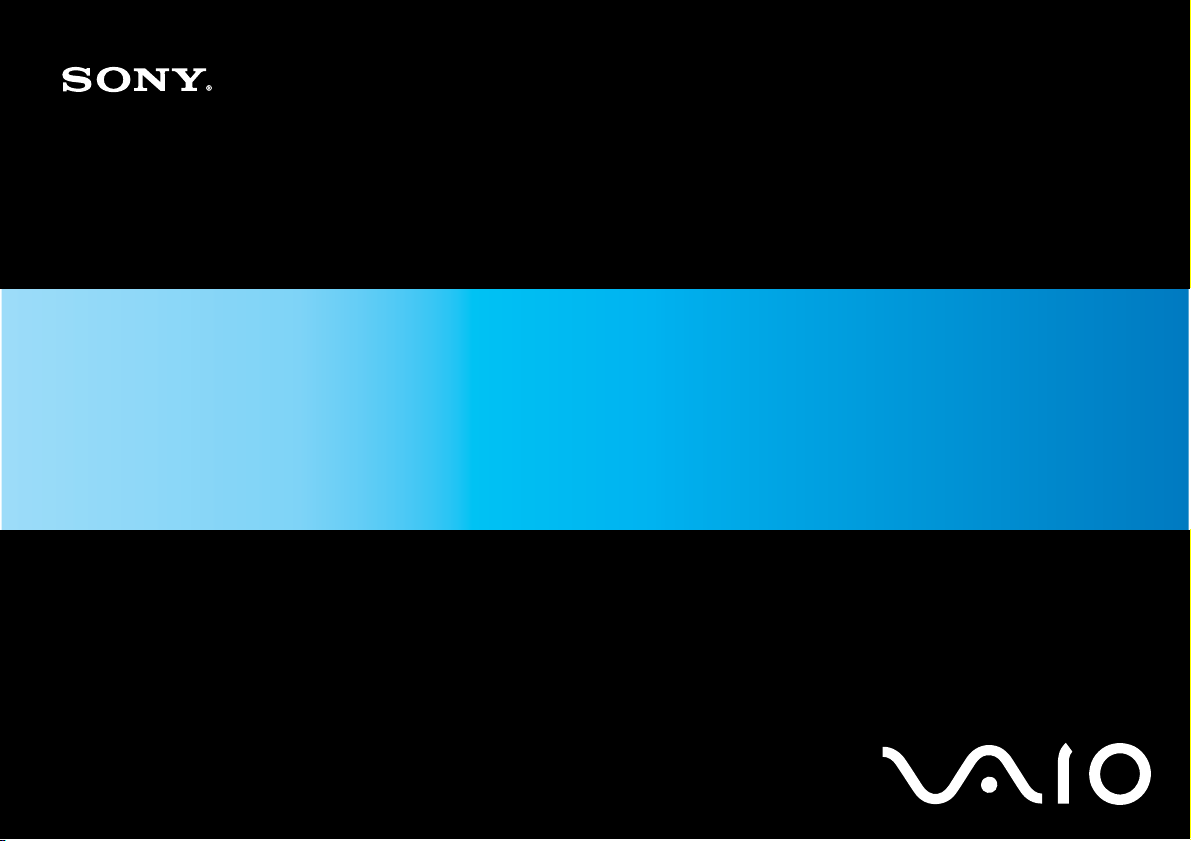
Руководство пользователя
Персональный компьютер
Серия VGN-FW
N
Page 2

Содержание
Подготовка к использованию .........................................................................................................................................6
Уведомление ..............................................................................................................................................................7
Документация.............................................................................................................................................................8
Требования эргономики ..........................................................................................................................................12
Начало работы ...............................................................................................................................................................14
Расположение органов управления и портов .......................................................................................................15
Индикаторы..............................................................................................................................................................21
Подключение источника питания ..........................................................................................................................22
Использование аккумулятора ................................................................................................................................23
Безопасное выключение компьютера...................................................................................................................30
Использование компьютера VAIO................................................................................................................................31
Использование клавиатуры....................................................................................................................................32
Использование сенсорной панели .........................................................................................................................33
Использование кнопок специальных функций .....................................................................................................34
Использование встроенной камеры MOTION EYE...............................................................................................36
Использование дисковода компакт-дисков .........................................................................................................39
Использование модуля ExpressCard......................................................................................................................49
Использование карт памяти Memory Stick ............................................................................................................52
Использование других карт памяти .......................................................................................................................58
Использование сети Интернет ...............................................................................................................................61
Использование беспроводной локальной сети (WLAN).......................................................................................62
Использование функции Bluetooth .........................................................................................................................70
2
nN
Page 3
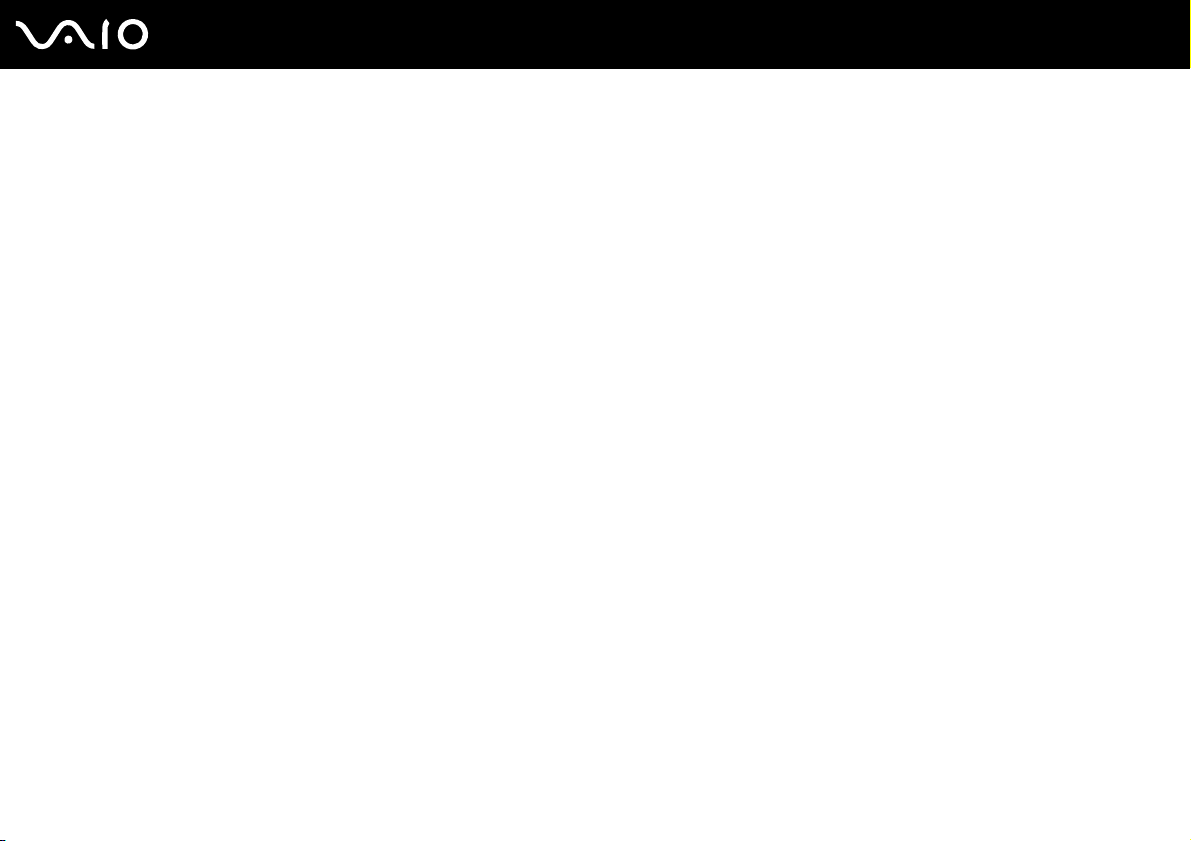
3
nN
Использование периферийных устройств...................................................................................................................76
Подсоединение внешних громкоговорителей.......................................................................................................77
Подсоединение внешнего монитора......................................................................................................................78
Выбор режимов отображения ................................................................................................................................85
Использование функции “Несколько мониторов”................................................................................................86
Подсоединение внешнего микрофона...................................................................................................................88
Подсоединение USB-устройства............................................................................................................................89
Подсоединение принтера .......................................................................................................................................92
Подсоединение устройства i.LINK .........................................................................................................................93
Подсоединение к локальной сети..........................................................................................................................95
Индивидуальная настройка компьютера VAIO...........................................................................................................96
Установка пароля ....................................................................................................................................................97
Настройка компьютера с помощью приложения VAIO Control Center..............................................................102
Использование энергосберегающих режимов ....................................................................................................103
Управление электропитанием с помощью приложения VAIO Power Management..........................................108
Настройка языка на платформе Windows Vista Ultimate ...................................................................................111
Настройка конфигурации модема........................................................................................................................112
Модернизация компьютера VAIO ...............................................................................................................................114
Добавление и извлечение модулей памяти ........................................................................................................115
Page 4

4
nN
Меры предосторожности ............................................................................................................................................121
При работе с ЖК-дисплеем ..................................................................................................................................122
При использовании источника питания...............................................................................................................123
При работе с компьютером...................................................................................................................................124
При использовании встроенной камеры MOTION EYE......................................................................................126
При работе с дискетами........................................................................................................................................127
При работе с компакт-дисками ............................................................................................................................128
При использовании аккумулятора .......................................................................................................................129
При использовании наушников ............................................................................................................................131
При работе с картами памяти Memory Stick........................................................................................................132
При работе с жестким диском..............................................................................................................................133
Модернизация компьютера ..................................................................................................................................134
Устранение неполадок ................................................................................................................................................135
Компьютер..............................................................................................................................................................137
Безопасность системы ..........................................................................................................................................145
Аккумулятор...........................................................................................................................................................146
Встроенная камера MOTION EYE ........................................................................................................................148
Интернет.................................................................................................................................................................151
Работа в сети .........................................................................................................................................................153
Технология Bluetooth .............................................................................................................................................158
Оптические диски..................................................................................................................................................164
Дисплей...................................................................................................................................................................169
Печать.....................................................................................................................................................................174
Микрофон ...............................................................................................................................................................175
Page 5

5
nN
Мышь.......................................................................................................................................................................176
Громкоговорители..................................................................................................................................................177
Сенсорная панель..................................................................................................................................................179
Клавиатура .............................................................................................................................................................180
Гибкие диски ..........................................................................................................................................................181
Аудио/видео ...........................................................................................................................................................182
Карта памяти Memory Stick ...................................................................................................................................185
Периферийные устройства ...................................................................................................................................187
Техническая поддержка .............................................................................................................................................188
Информация о технической поддержке Sony ....................................................................................................189
Электронная поддержка ......................................................................................................................................190
Торговые марки............................................................................................................................................................192
Page 6
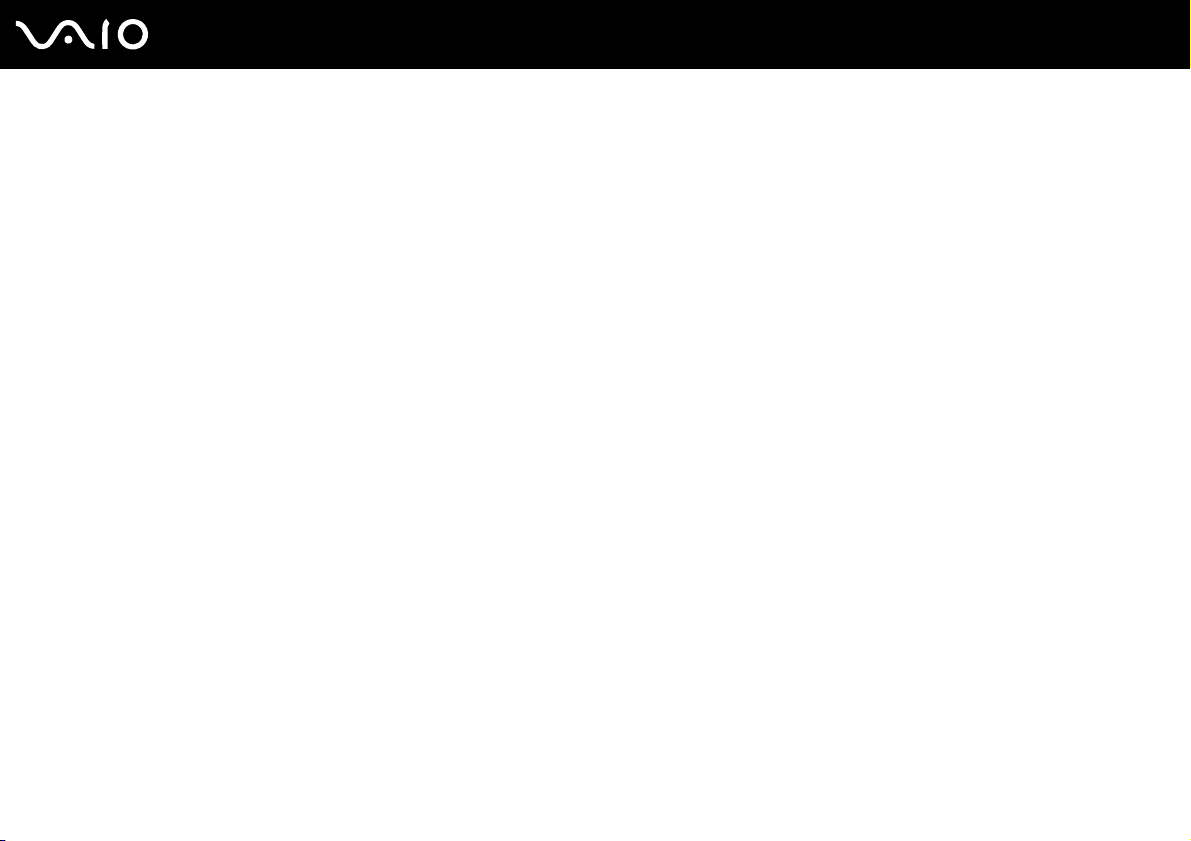
6
nN
Подготовка к использованию
Подготовка к использованию
Поздравляем с приобретением компьютера Sony VAIO®! Добро пожаловать в интерактивное “Руководство
пользователя”. Sony Corporation создает современные персональные вычислительные системы, которые объединяют
в себе передовые технологии в области аудио- и видеозаписи, вычислительной техники и коммуникаций.
!
Внешний вид конкретного компьютера может несколько отличаться от изображений, приведенных в данном руководстве.
Page 7
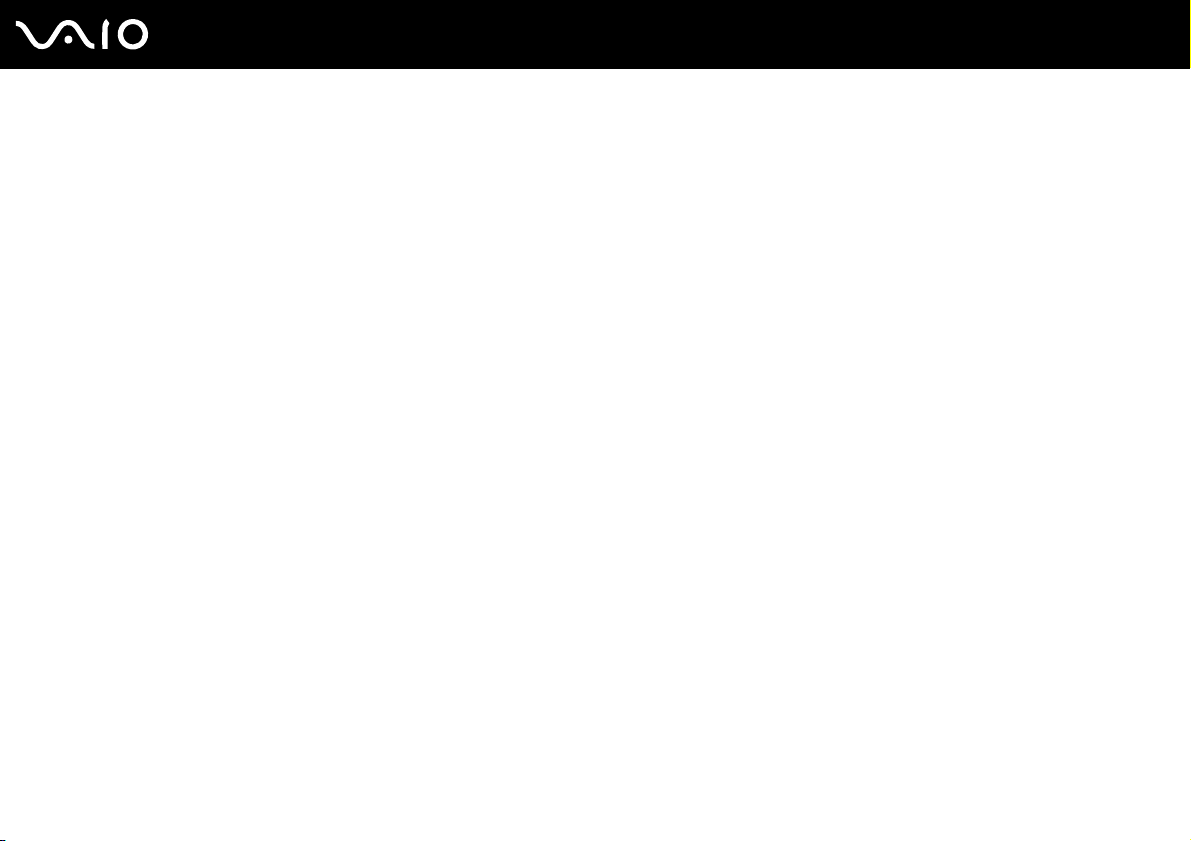
7
nN
Подготовка к использованию
Уведомление
© 2008 Sony Corporation. С сохранением всех прав.
Воспроизведение, перевод и преобразование в любую доступную для аппаратного считывания форму настоящего
руководства и упомянутого в нем программного обеспечения (как полностью, так и частично) без предварительного
письменного разрешения запрещается.
Sony Corporation не дает никаких гарантий в отношении настоящего руководства, программного обеспечения и иной
информации, содержащейся в данном документе, и настоящим явно отказывается от каких-либо подразумеваемых
гарантийных обязательств, гарантий коммерческой пригодности или соответствия каким-либо конкретным целям
для данного руководства, программного обеспечения и прочей информации. Ни при каких обстоятельствах Sony
Corporation не несет ответственности за случайный, воспоследовавший и иной ущерб, вызванный правонарушением,
контрактом или иной причиной и возникший в результате использования или связанный с использованием
настоящего руководства, программного обеспечения и прочей информации, содержащейся в этом документе,
или проистекающий из использования таковой.
В настоящем руководстве символы ™ или ® не указаны.
Sony Corporation оставляет за собой право на любые изменения настоящего руководства и содержащейся в нем
информации в любое время без уведомления. Использование программного обеспечения, рассматриваемого в
руководстве, регламентируется условиями отдельного лицензионного пользовательского соглашения.
Page 8

8
nN
Подготовка к использованию
Документация
Документация для данного компьютера VAIO содержит печатные документы и электронные руководства
пользователя.
Печатная документация
❑ Краткое руководство – содержит инструкции по распаковке компьютера VAIO и последующим процедурам для
его запуска.
❑ Руководство по устранению неисправностей и восстановлению системы – содержит инструкции по устранению
часто встречающихся неполадок в работе компьютера, созданию резервной копии данных и восстановлению
системы компьютера, а также ссылки на источники дополнительной информации.
❑ Правила эксплуатации, Гарантия, Лицензионное соглашение с конечным пользователем и информация о
Службе поддержки – содержит условия Гарантии Sony, а также следующую информацию: правила по технике
безопасности, правила эксплуатации модема, правила эксплуатации беспроводной сети, правила эксплуатации
беспроводной глобальной сети, правила эксплуатации Bluetooth, соглашение с конечным пользователем и
информацию о службе поддержки.
Page 9
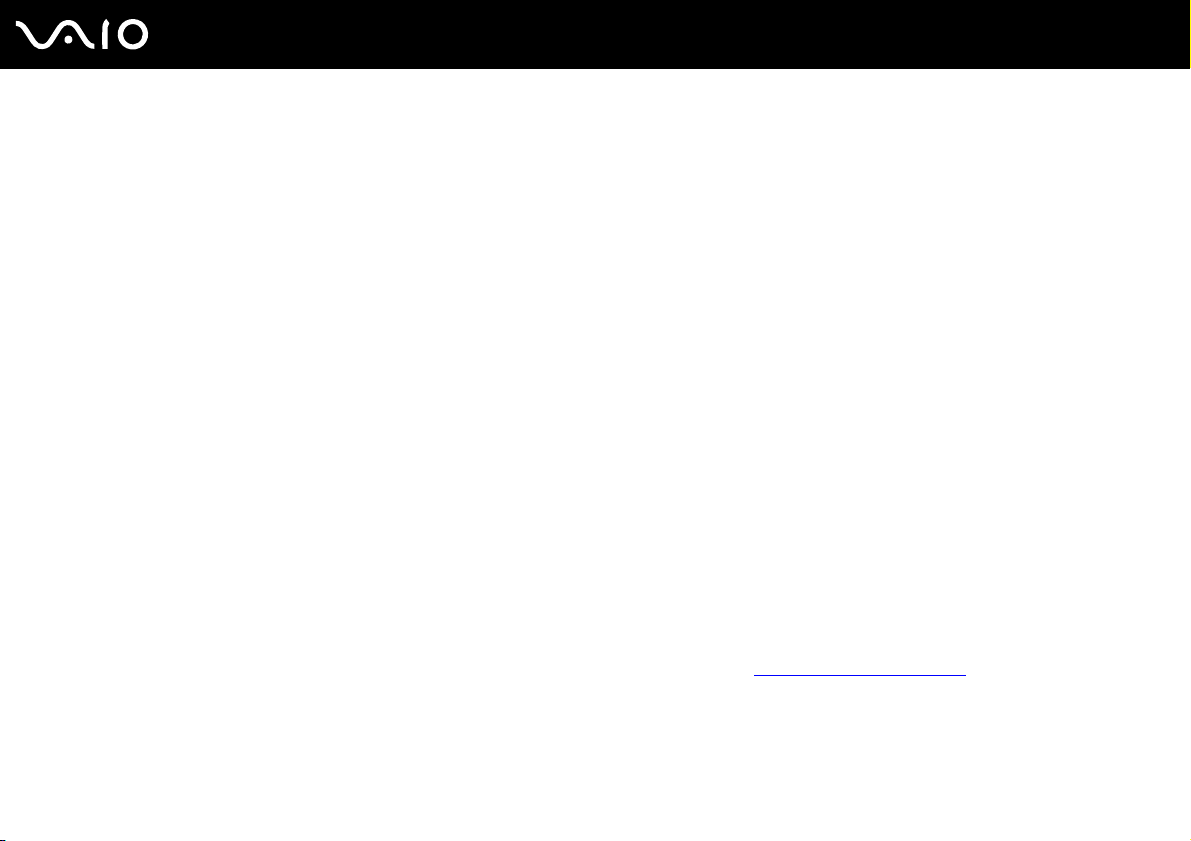
9
nN
Подготовка к использованию
Электронная документация
❑ Руководство пользователя (настоящее руководство) – описание функций компьютера. В нем также содержится
информация о программах, поставляемых вместе с компьютером, и информация об устранении наиболее
распространенных неполадок. Руководство пользователя представлено в формате PDF, удобном для просмотра
и печати.
Для просмотра настоящего электронного руководства выполните следующие действия.
1 Дважды щелкните на значке VAIO User Guide на рабочем столе.
2 Выберите папку, соответствующую требуемому языку.
3 Выберите руководство, которое требуется просмотреть.
Руководства пользователя можно найти вручную; для этого следует выбрать
папку для требуемого языка.
Для перехода к web-узлам путем выбора приведенных в этом руководстве адресов URL, начинающихся с http://, необходимо предварительно подключить
компьютер к сети Интернет.
❑ Спецификации – раздел спецификаций интерактивной документации содержит описание конфигурации
аппаратного и программного обеспечения компьютера VAIO.
Для перехода в раздел спецификаций выполните следующие действия.
1 Установите соединение с сетью Интернет.
2 Перейдите на web-узел интерактивной поддержки Sony по адресу http://www.vaio-link.com
Компьютер
>
VAI O ( C :)
(диск C) >
Documentation
>
Documentation
.
и открыть
В комплекте может быть отдельный диск с документацией на прилагаемые аксессуары.
Page 10
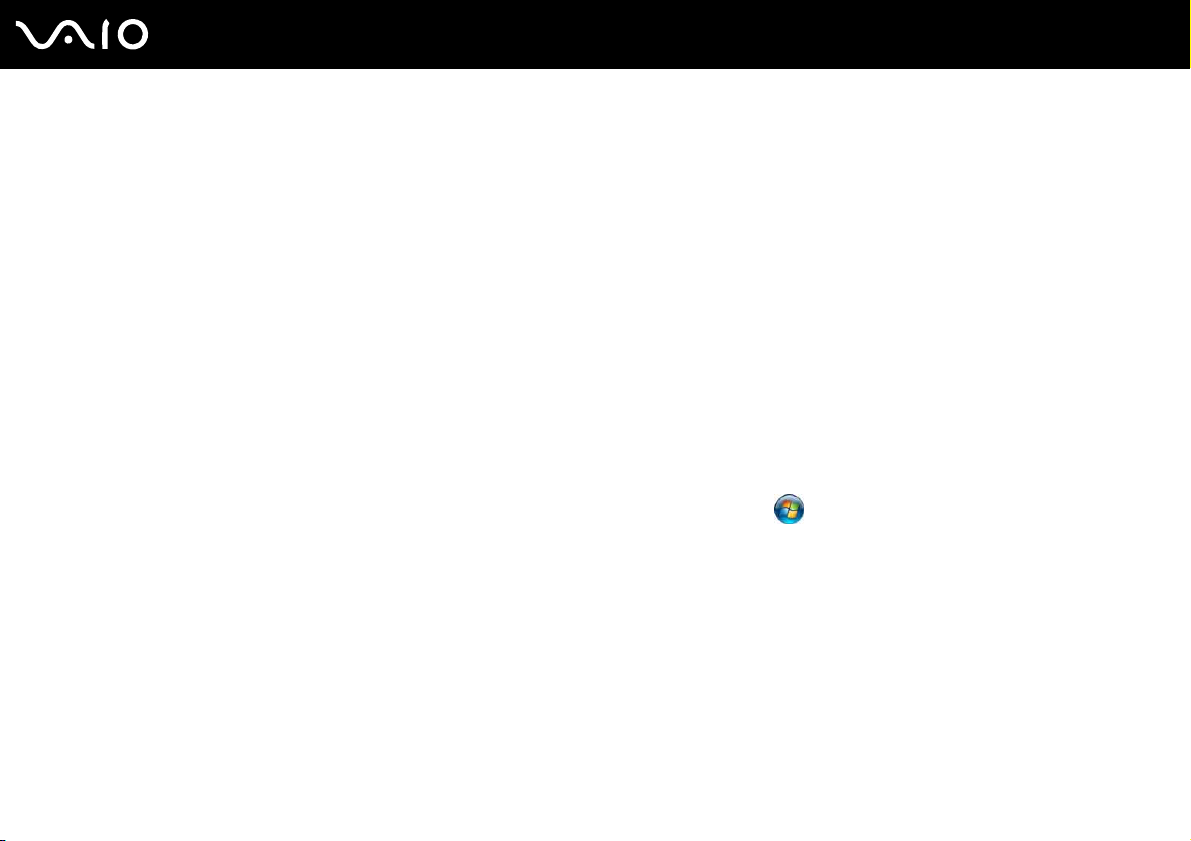
10
nN
Подготовка к использованию
My Club VAIO
Содержимое портала My Club VAIO:
❑ Информация о совместимых аксессуарах, которые помогут расширить возможности компьютера.
❑ Обзор программного обеспечения и возможностей обновления.
❑ Фоновые рисунки Sony и Club VAIO, которые можно загрузить и установить на рабочем столе.
❑ Список ссылок на web-узлы Sony и Club VAIO.
Справка и поддержка Windows
Справка и поддержка Windows – это обширный ресурс, в котором представлены практические советы, учебные
пособия и демонстрационные ролики для обучения работе с компьютером.
Для просмотра справочных ресурсов Windows (включая ресурсы в сети Интернет) пользуйтесь функцией поиска,
указателем и содержанием.
Для доступа к разделу Справка и поддержка Windows нажмите кнопку Пуск и выберите Справка и поддержка.
Другой способ перехода к разделу Справка и поддержка Windows: нажмите клавишу Microsoft Windows и,
удерживая ее нажатой, нажмите клавишу F1.
Page 11
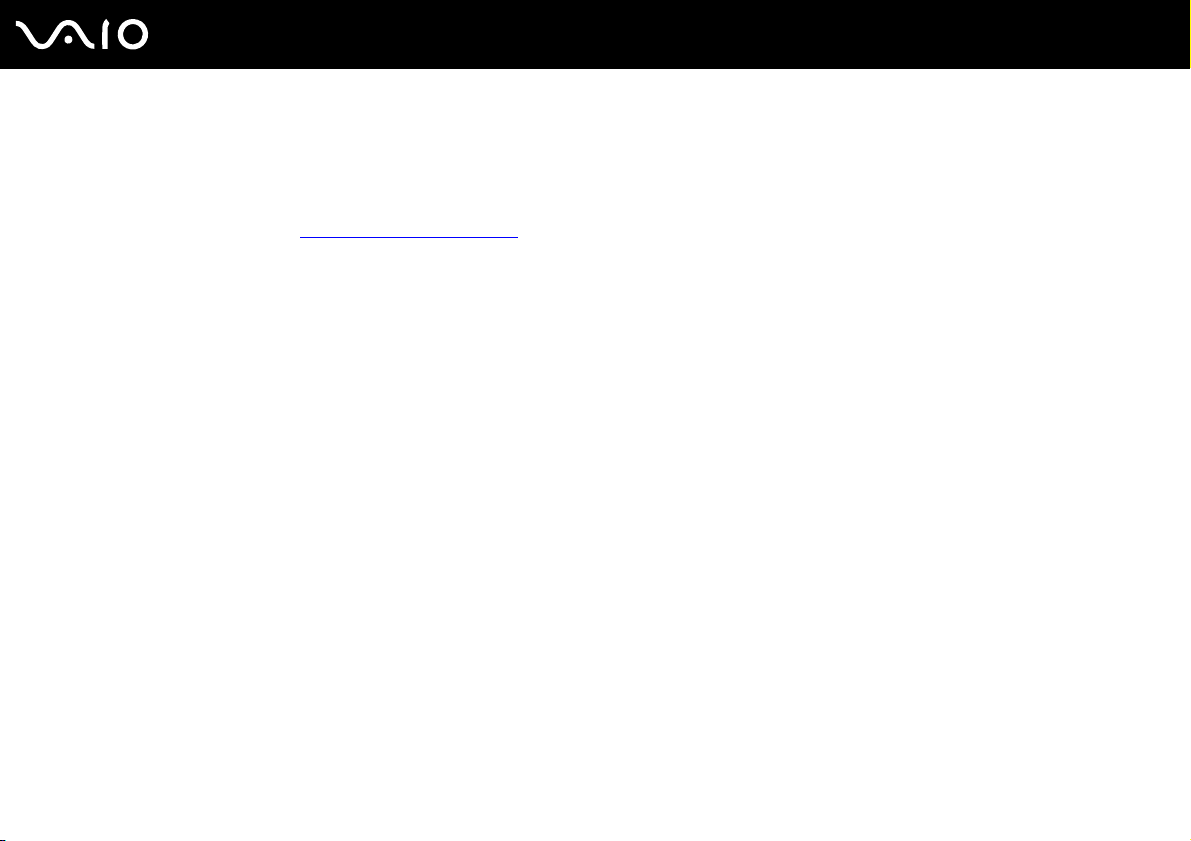
11
nN
Подготовка к использованию
Другие источники информации
❑ Сведения о функциях и устранении неполадок при работе с различными приложениями можно найти в файлах
интерактивной справки этих приложений.
❑ На web-узле по адресу http://www.club-vaio.com
обеспечению VAIO.
представлены интерактивные учебные пособия по программному
Page 12
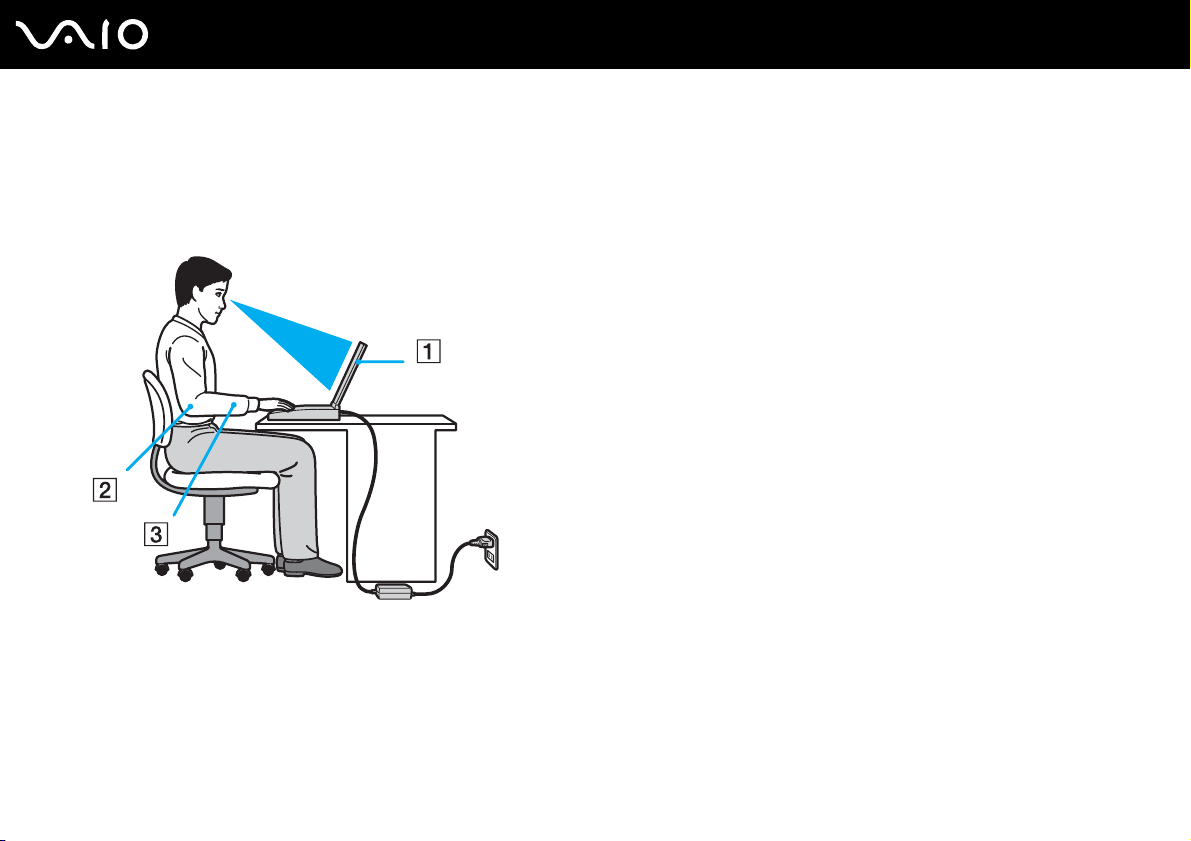
12
nN
Подготовка к использованию
Требования эргономики
Данный компьютер является портативным устройством, которое применяется в различных условиях. По возможности
постарайтесь учитывать приведенные ниже рекомендации по эргономике как при работе в стационарных условиях,
так и при использовании компьютера как портативного устройства.
❑ Расположение компьютера – располагайте компьютер непосредственно перед собой (1). При использовании
клавиатуры, сенсорной панели или внешней мыши держите локти горизонтально (2), а запястья – свободно,
в удобном положении (3). Расправьте плечи в естественном положении. Делайте перерывы в работе на компьютере.
Продолжительная работа на компьютере может вызвать перенапряжение глаз, мышц или сухожилий.
❑ Рабочее место и поза – подберите стул с удобной спинкой. Отрегулируйте стул так, чтобы ступни стояли ровно
на полу. Комфортное расположение ступней позволит вам чувствовать себя удобнее. Сидите прямо, свободно,
не сутультесь и не отклоняйтесь далеко назад.
Page 13

13
nN
Подготовка к использованию
❑ Угол обзора экрана компьютера – наклоняя экран, подберите оптимальный угол. Правильно отрегулировав
наклон экрана, можно снизить напряжение глаз и физическое утомление. Отрегулируйте также яркость экрана.
❑ Освещение – расположите компьютер таким образом, чтобы окна и источники искусственного освещения не
создавали бликов и не отражались на экране. Пользуйтесь источниками рассеянного света, чтобы избежать
ярких пятен на экране. Правильное освещение создает ощущение комфорта и способствует эффективной
работе.
❑ Расположение внешнего монитора – при использовании внешнего монитора установите его на расстоянии,
обеспечивающем комфортную работу. Сидя перед монитором, убедитесь в том, что экран находится на уровне
глаз или несколько ниже.
Page 14
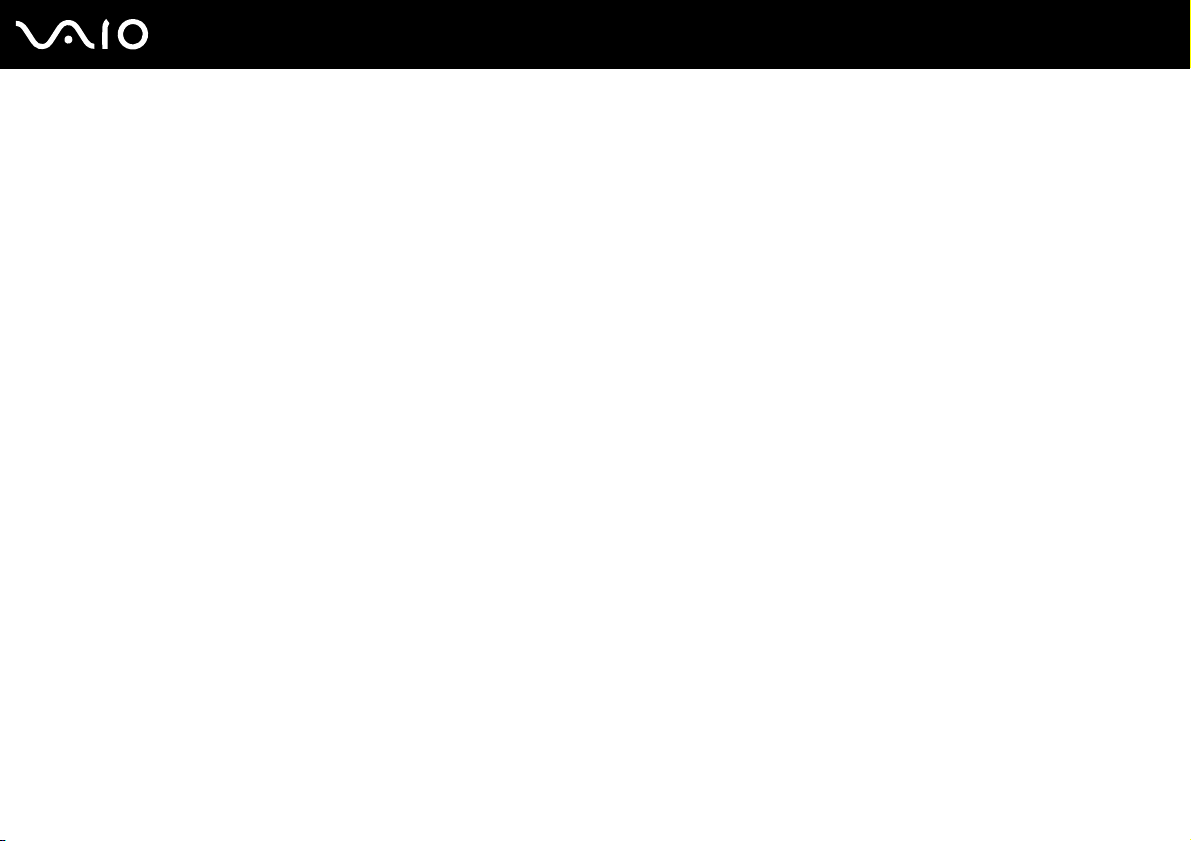
Начало работы
В этом разделе рассматриваются начальные этапы работы с компьютером VAIO.
❑ Расположение органов управления и портов (стр. 15)
❑ Индикаторы (стр. 21)
❑ Подключение источника питания (стр. 22)
❑ Использование аккумулятора (стр. 23)
❑ Безопасное выключение компьютера (стр. 30)
14
nN
Начало работы
Page 15

Расположение органов управления и портов
На следующих страницах показано расположение органов управления и портов компьютера.
Вид спереди
A Встроенная камера MOTION EYE (стр. 36)
B Индикатор встроенной камеры MOTION EYE (стр. 21)
C Встроенный микрофон (одноканальный)
D ЖК-дисплей (стр. 122)
E Встроенные громкоговорители (стерео)
F Клавиатура (стр. 32)
G Сенсорная панель (стр. 33)
H Индикатор зарядки (стр. 21)
I Индикатор жесткого диска/дисковода оптических дисков
(стр. 21)
J Переключатель беспроводной связи WIRELESS (стр. 62)
K Индикатор беспроводной связи WIRELESS (стр. 21)
L Индикатор доступа к карте (стр. 21)
M Гнездо карты памяти SD (стр. 58)
N Гнездо Memory Stick
O Гнездо наушников (стр. 77)
P Гнездо микрофона (стр. 88)
* Компьютер поддерживает карты памяти Memory Stick стандартного формата
и формата Duo.
*
(стр. 52)
15
nN
Начало работы
Page 16

Начало работы
Индикатор Num lock (стр. 21)
A
B Индикатор Caps lock (стр. 21)
C Индикатор Scroll lock (стр. 21)
D Кнопка S1 (стр. 34)
E Кнопки VOL-/VOL+ (стр. 34)
F Кнопка воспроизведения/паузы (стр. 34)
G Кнопка остановки (стр. 34)
H Кнопка перехода к предыдущей дорожке (стр. 34)
I Кнопка перехода к следующей дорожке (стр. 34)
J Кнопка AV M O D E (стр. 34)
16
nN
Page 17
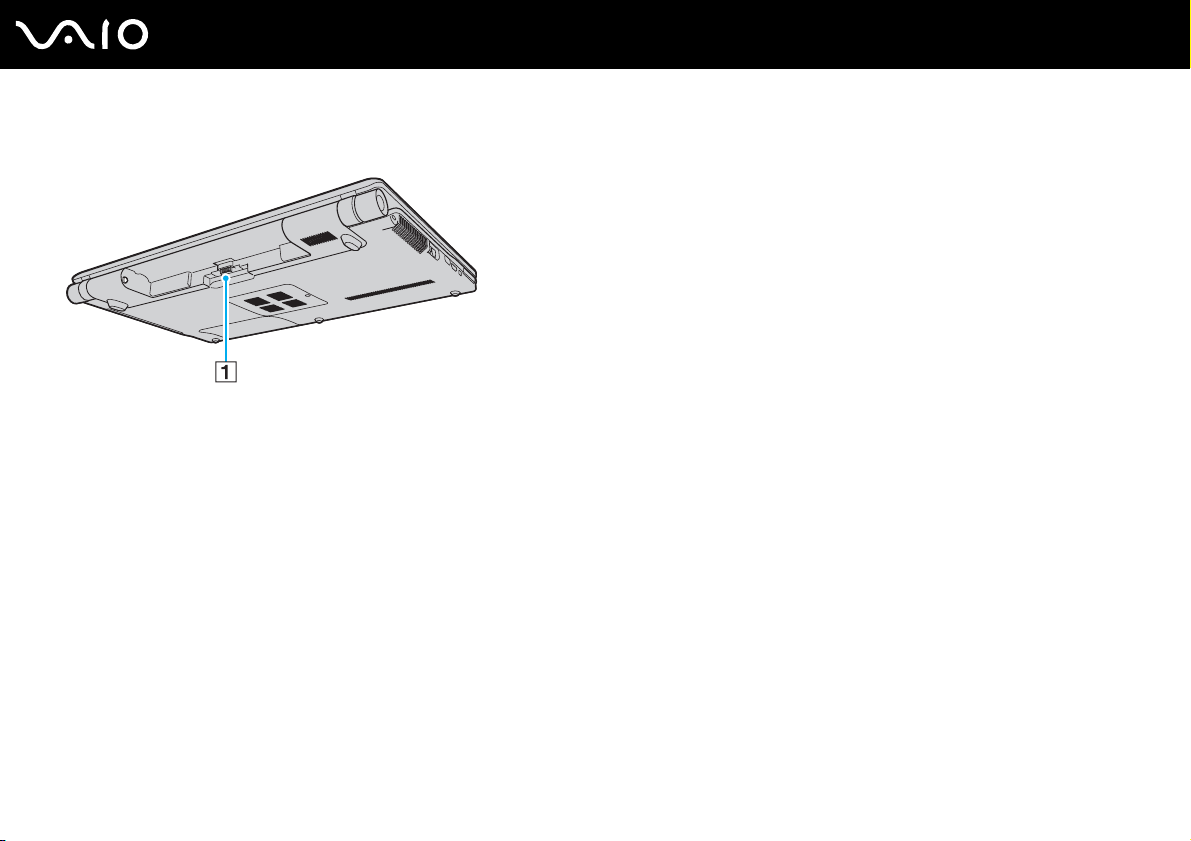
Вид сзади
A Разъем аккумулятора
17
nN
Начало работы
Page 18

Вид справа
18
nN
Начало работы
A Порты высокоскоростного интерфейса USB (USB 2.0)
(стр. 89)
B Дисковод оптических дисков (стр. 39)
C Индикатор дисковода оптических дисков (стр. 21)
D Кнопка извлечения диска (стр. 39)
E Отверстие ручного извлечения диска (стр. 164)
F Кнопка питания/индикатор питания (стр. 21)
* Поддерживает высокую/полную/низкую скорость передачи.
*
Page 19
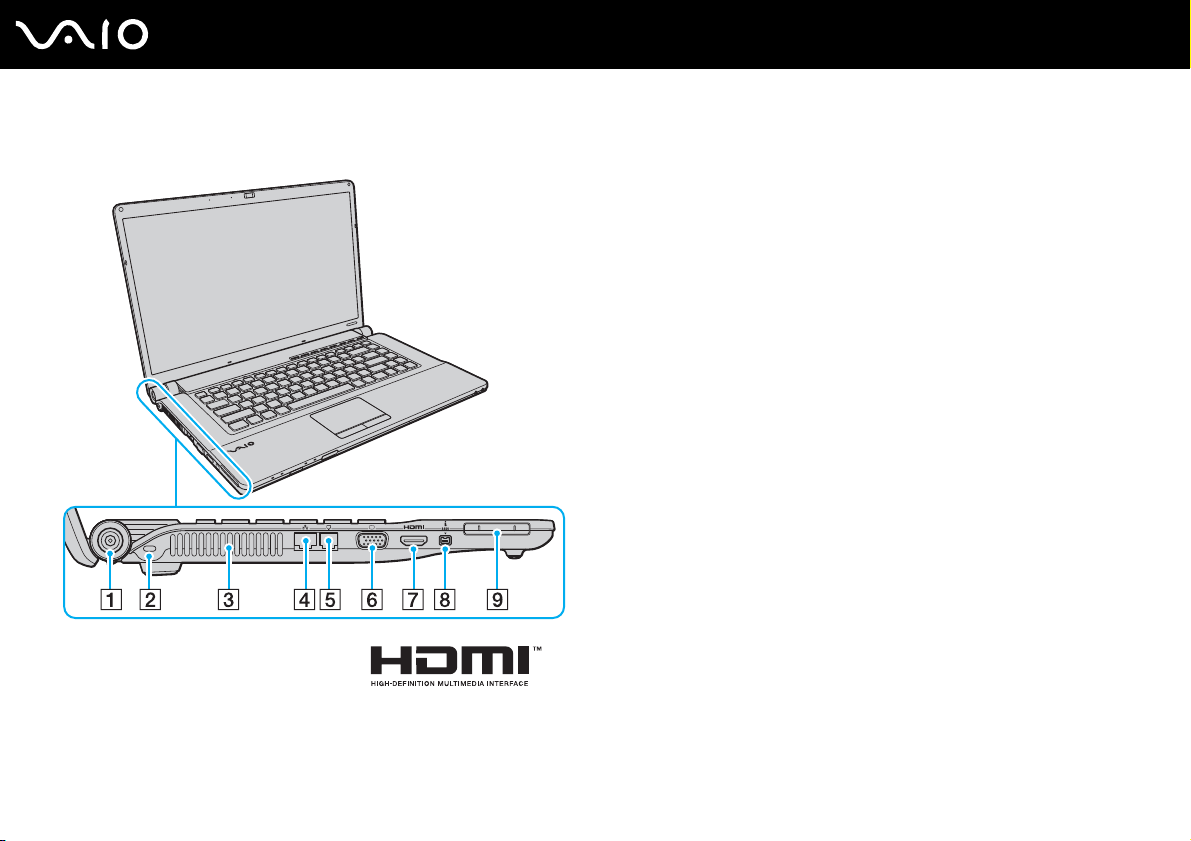
Вид слева
19
nN
Начало работы
A Разъем источника питания постоянного тока DC IN
(стр. 22)
B Гнездо защиты
C Вентиляционное отверстие
D Сетевой порт (Ethernet) (стр. 95)
E Разъем модема (стр. 61)
*
(стр. 79)
*
(стр. 79)
F Разъем монитора
G Порт HDMI
H 4-контактный порт i.LINK (S400) (стр. 93)
I Гнездо ExpressCard/34 (стр. 49)
* Эти два разъема являются взаимно исключающими. Если к одному разъему
подключен внешний дисплей, другой разъем отключен.
Page 20

Вид снизу
A Вентиляционные отверстия
20
nN
Начало работы
Page 21

Начало работы
Индикаторы
Ниже перечислены индикаторы, предусмотренные в компьютере.
Индикатор Назначение
Питание 1 Горит зеленым цветом – компьютер включен; медленно мигает оранжевым цветом – компьютер находится
Зарядка
Встроенная камера MOTION EYE Горит при использовании встроенной камеры MOTION EYE.
Доступ к карте Горит при обращении к карте памяти для чтения или записи. (Когда этот индикатор горит, не следует
Дисковод компакт-дисков Горит при обращении к оптическому диску для чтения или записи. Когда оптический диск не используется,
Жесткий диск/дисковод
оптических дисков
Num lock
Caps lock
Scroll lock
WIRELESS Горит, когда переключатель WIRELESS включен, при условии, что в окне VAIO Smart Network включена
в спящем режиме; не горит – компьютер находится в режиме гибернации или выключен.
Горит при зарядке аккумулятора. Подробнее см. Зарядка аккумулятора (стр. 26).
выключать компьютер и переводить его в спящий режим.) Когда нет обращения к карте памяти,
этот индикатор не горит.
этот индикатор не горит.
Горит при обращении к жесткому диску или оптическому диску для чтения или записи. Когда этот
индикатор горит, не следует выключать компьютер и переводить его в спящий режим.
Нажмите клавишу Num Lk для активизации цифровой области клавиатуры. Повторное нажатие этой
клавиши отключает цифровую область клавиатуры. Когда этот индикатор не горит, цифровая область
клавиатуры не действует.
Нажмите клавишу Caps Lock для ввода заглавных букв (верхний регистр). Когда этот индикатор горит,
нажатие клавиши Shift обеспечивает ввод букв в нижнем регистре. Для отключения этого индикатора
повторно нажмите эту клавишу. Обычный режим ввода текста восстанавливается, когда индикатор
Caps lock не горит.
Нажмите клавишу Scr Lk для изменения режима прокрутки на экране. Обычный режим прокрутки
восстанавливается, когда индикатор Scroll lock не горит. Действие клавиши Scr Lk зависит от
используемой программы (клавиша действует не во всех программах).
одна или несколько функций беспроводной связи.
21
nN
Page 22

22
nN
Начало работы
Подключение источника питания
В качестве источника питания для компьютера можно использовать как адаптер переменного тока, так и аккумулятор.
Использование адаптера переменного тока
Эксплуатация компьютера допускается только с адаптером переменного тока из комплекта поставки.
Процедура использования адаптера переменного тока
1 Подключите один конец шнура питания (1) к адаптеру (3).
2 Подключите другой конец шнура питания к розетке электросети (2).
3 Подсоедините кабель, ранее подсоединенный к адаптеру переменного тока (3), к разъему источника питания
постоянного тока DC IN (4) на компьютере.
!
Форма сетевой вилки зависит от типа адаптера переменного тока.
Для полного отключения компьютера от сети питания отсоедините адаптер переменного тока.
Убедитесь в том, что обеспечен удобный доступ к розетке электросети.
Если не предполагается работать с компьютером в течение длительного периода времени, переведите его в режим гибернации. См.
гибернации (стр. 106)
. Этот режим энергосбережения обеспечивает ускоренное выключение и возобновление работы.
Использование режима
Page 23
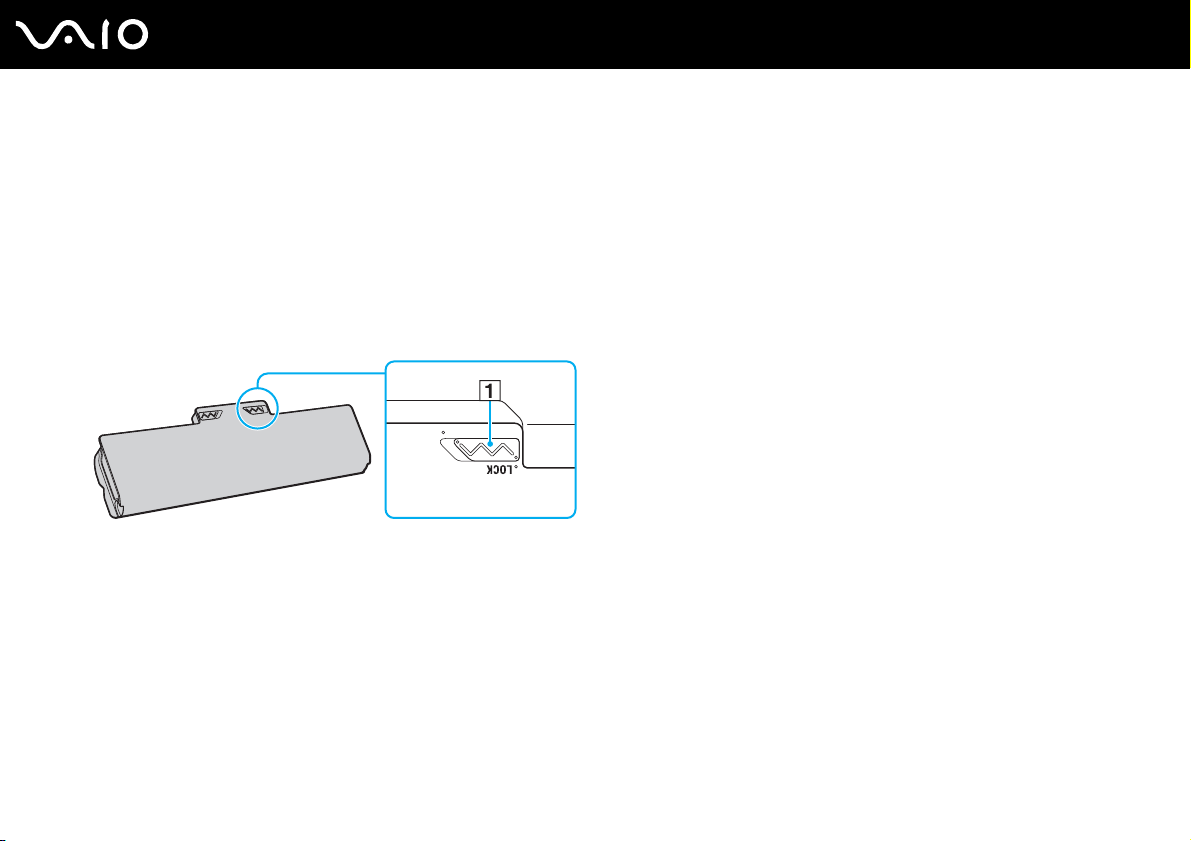
Использование аккумулятора
Новый аккумулятор из комплекта поставки компьютера заряжен не полностью.
Установка аккумулятора
Для установки аккумулятора
1 Выключите компьютер и закройте крышку ЖК-дисплея.
2 Сдвиньте фиксатор аккумулятора LOCK (1) внутрь.
23
nN
Начало работы
Page 24
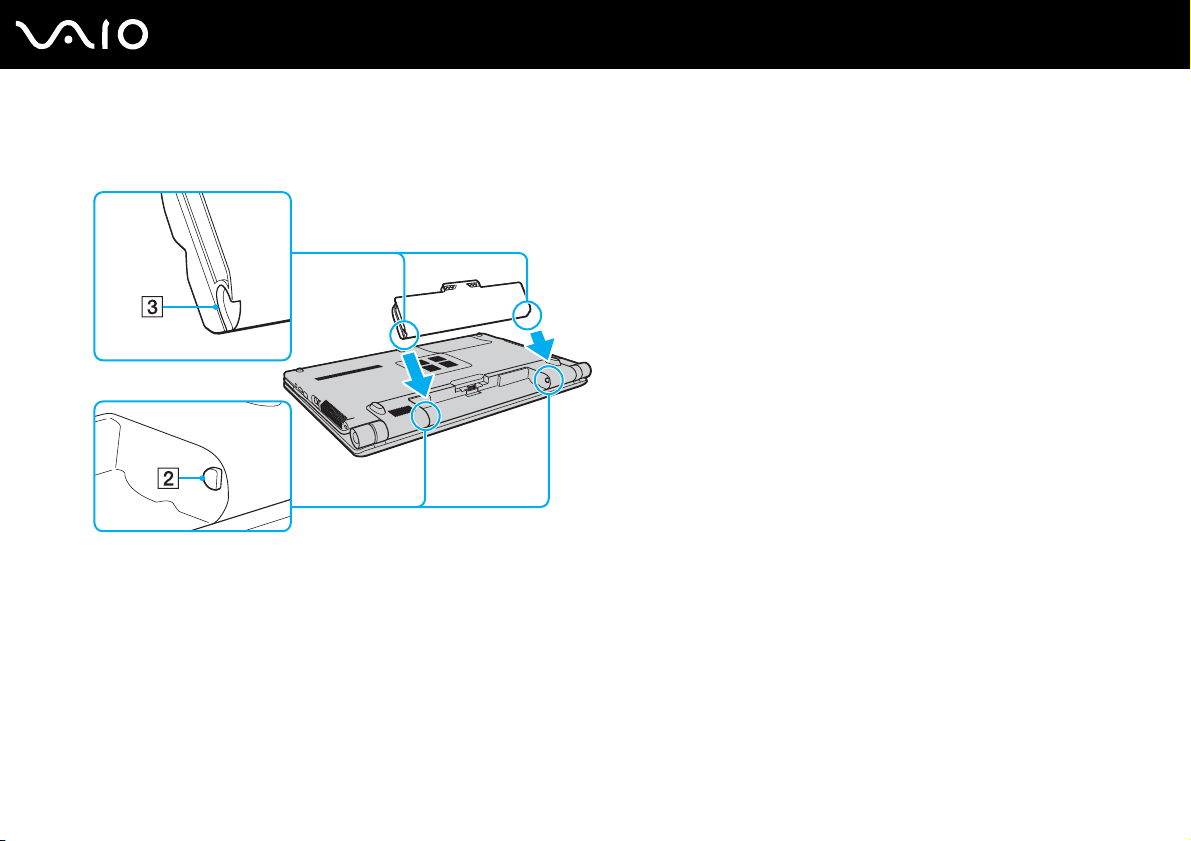
24
nN
Начало работы
3 Установите аккумулятор под наклоном в аккумуляторный отсек до совмещения выступов (2) на обеих сторонах
отсека с полукруглыми вырезами (3) на обеих сторонах аккумулятора.
Page 25
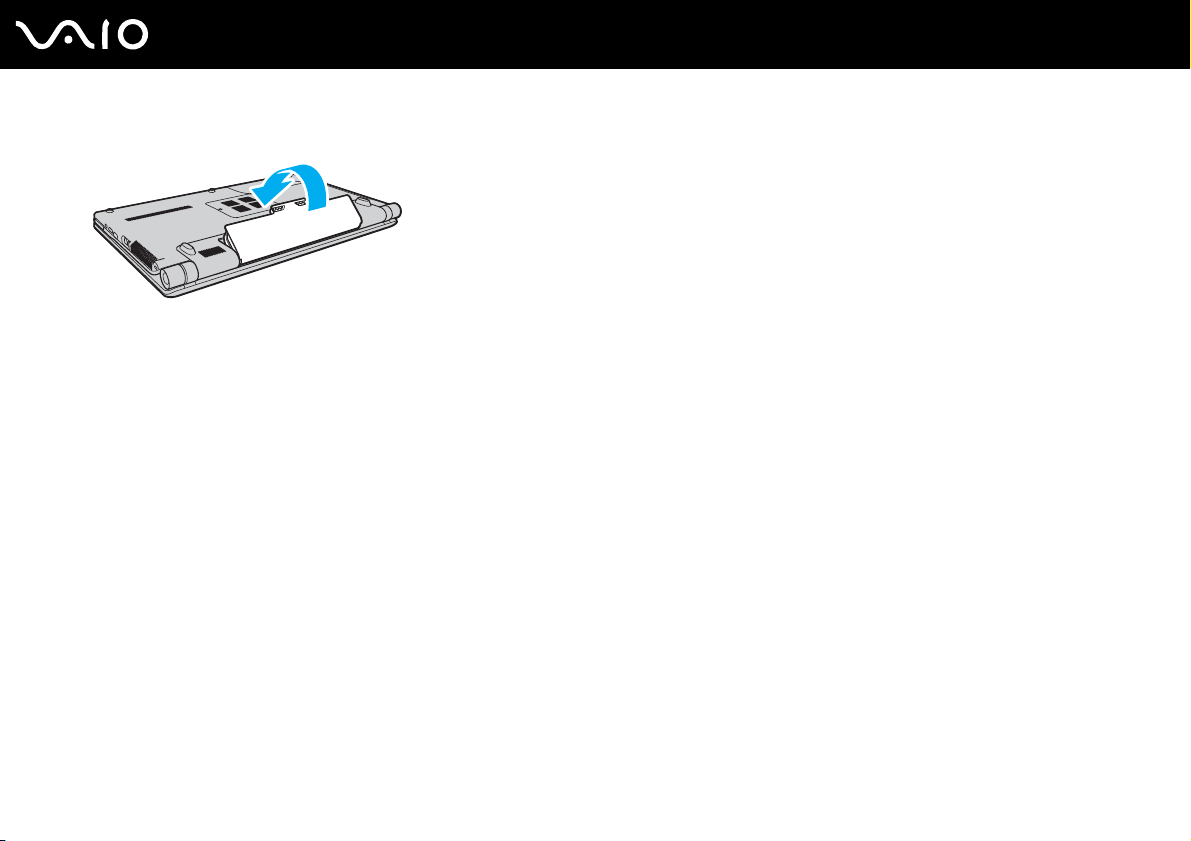
25
nN
Начало работы
4 Поверните аккумулятор в направлении стрелки и нажмите на него до защелкивания в аккумуляторном отсеке.
5 Выдвиньте фиксатор аккумулятора LOCK наружу для закрепления аккумулятора в корпусе компьютера.
Если компьютер подсоединен к адаптеру переменного тока, а в аккумуляторный отсек установлен аккумулятор, питание подается от электросети.
!
Некоторые аккумуляторы не соответствуют стандартам качества и безопасности Sony. Безопасность работы компьютера обеспечивается только при
использовании фирменных аккумуляторов Sony, разработанных для данной модели. При установке аккумуляторов других типов зарядка аккумулятора и
работа компьютера невозможны.
Page 26
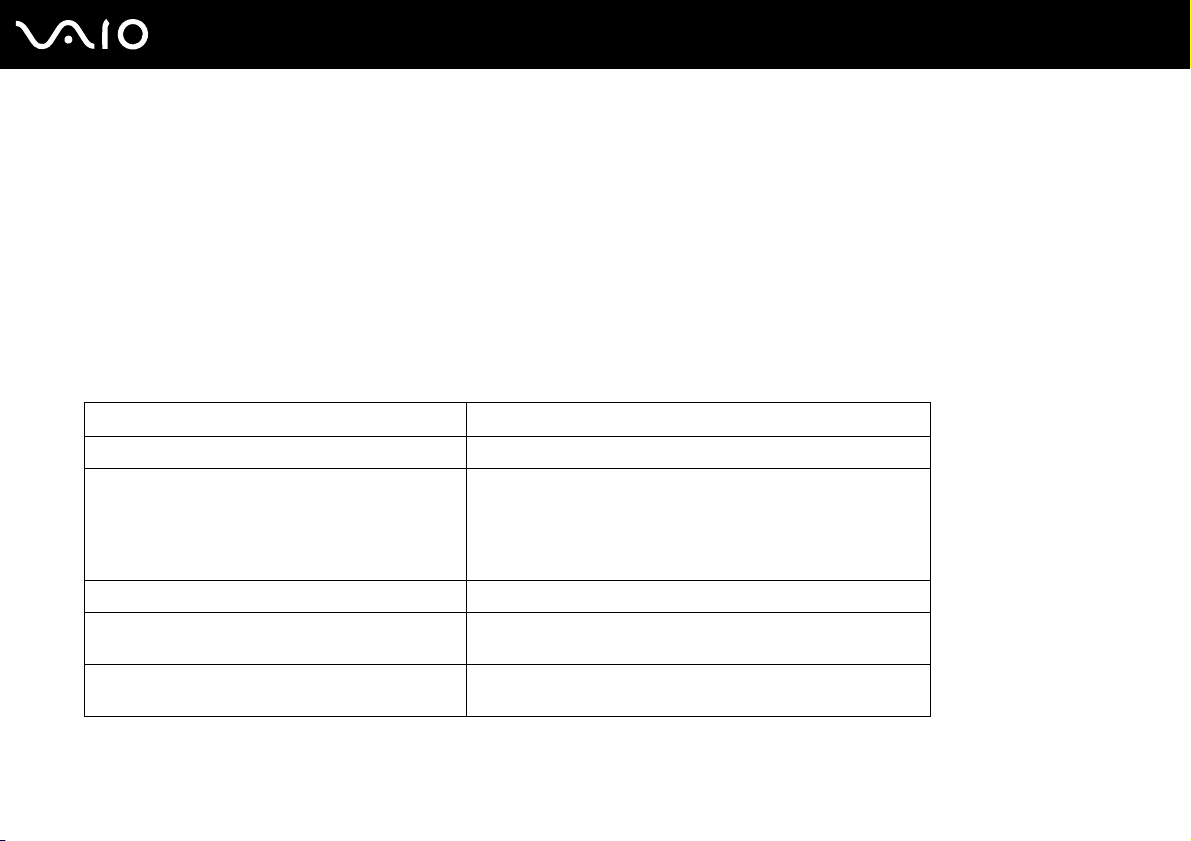
Начало работы
Зарядка аккумулятора
Новый аккумулятор из комплекта поставки компьютера заряжен не полностью.
Для зарядки аккумулятора
1 Установите аккумулятор.
2 Подсоедините к компьютеру адаптер переменного тока.
При зарядке аккумулятора горит индикатор зарядки. Когда заряд аккумулятора приближается к максимальному
уровню, выбранному с помощью функции защиты аккумулятора, индикатор зарядки гаснет. Процедуру выбора
максимального уровня заряда аккумулятора см. в разделе Использование функции защиты аккумулятора
(стр. 28).
Состояние индикатора зарядки Значение
Горит оранжевым цветом Аккумуляторный блок заряжается.
Не горит Аккумулятор установлен и находится в одном из следующих
состояний:
- полностью заряжен;
- полностью разряжен;
- извлечен.
Мигает вместе с зеленым индикатором питания Заряд аккумулятора заканчивается. (Обычный режим.)
Мигает вместе с оранжевым индикатором
питания
Часто мигает оранжевым цветом Ошибка аккумулятора – аккумулятор поврежден или не
Заряд аккумулятора заканчивается. (Спящий режим.)
зафиксирован на месте.
26
nN
!
Приведенные в данном руководстве инструкции по зарядке аккумулятора следует выполнять как при первой зарядке аккумулятора, так и при
последующих зарядках.
Page 27

Начало работы
При питании от электросети аккумулятор должен быть установлен в компьютер. Зарядка аккумулятора продолжается и во время работы компьютера.
При снижении уровня заряда аккумулятора ниже 10% следует зарядить аккумулятор, подсоединив адаптер переменного тока, или выключить компьютер
и установить полностью заряженный аккумулятор.
С компьютером поставляется литий-ионный аккумуляторный блок, допускающий подзарядку в произвольное время. Зарядка частично разряженного
аккумуляторного блока не сокращает срок его службы.
При работе некоторых программ и периферийных устройств компьютер может не переключаться в режим гибернации при разрядке аккумулятора.
Во избежание потерь данных при питании от аккумулятора необходимо периодически сохранять данные и вручную включать энергосберегающие режимы,
например, режим гибернации или спящий режим.
Полная разрядка аккумулятора во время работы компьютера в спящем режиме приводит к потере всех несохраненных данных. Восстановление последнего
рабочего состояния будет невозможно. Во избежание потерь данных необходимо периодически сохранять данные.
Если компьютер подсоединен к адаптеру переменного тока, а в аккумуляторный отсек установлен аккумулятор, питание подается от электросети.
27
nN
Page 28
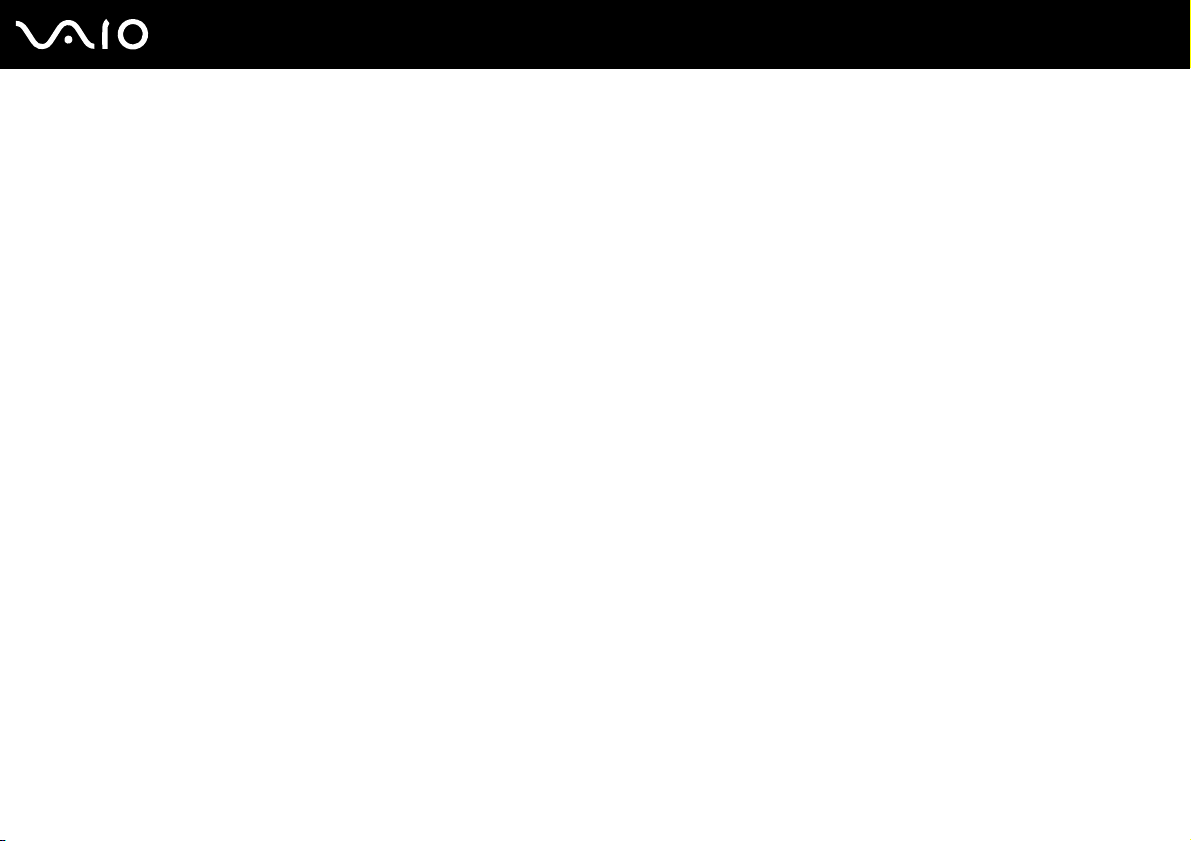
28
nN
Начало работы
Использование функции защиты аккумулятора
Функция защиты аккумулятора позволяет выбрать максимальный уровень заряда аккумулятора для замедления
его износа, а также проверить степень износа.
Работа с функцией защиты аккумулятора
1 Нажмите кнопку Пуск выберите Все программы, затем VAIO Control Center.
2 Нажмите Управление питанием (Power Management) и “Функция ухода за батареей” (Battery Care Function).
3 Установите флажок Включить “Функцию ухода за батареей” (Enable Battery Care Function) на правой панели.
4 Нажмите Дополнительно (Advanced).
5 Выберите требуемый максимальный уровень заряда.
6 Нажмите кнопку ОК.
Проверка степени износа аккумулятора
Выполните шаги 1 и 4 из раздела Работа с функцией защиты аккумулятора и просмотрите подробные сведения.
В случае высокой степени износа аккумулятора замените его новым фирменным аккумулятором Sony.
Page 29

nN
Начало работы
Извлечение аккумулятора
!
Если при извлечении аккумуляторного блока компьютер включен и не подсоединен к адаптеру переменного тока либо находится в спящем режиме,
возможна потеря данных.
Для извлечения аккумулятора
1 Выключите компьютер и закройте крышку ЖК-дисплея.
2 Вдвиньте фиксатор аккумулятора LOCK (1) внутрь.
3 Вдвиньте фиксатор RELEASE (2) внутрь и удерживайте его в этом положении, зацепите пальцем выступ (3)
аккумулятора, поверните аккумулятор в направлении стрелки и извлеките его из компьютера.
29
Page 30
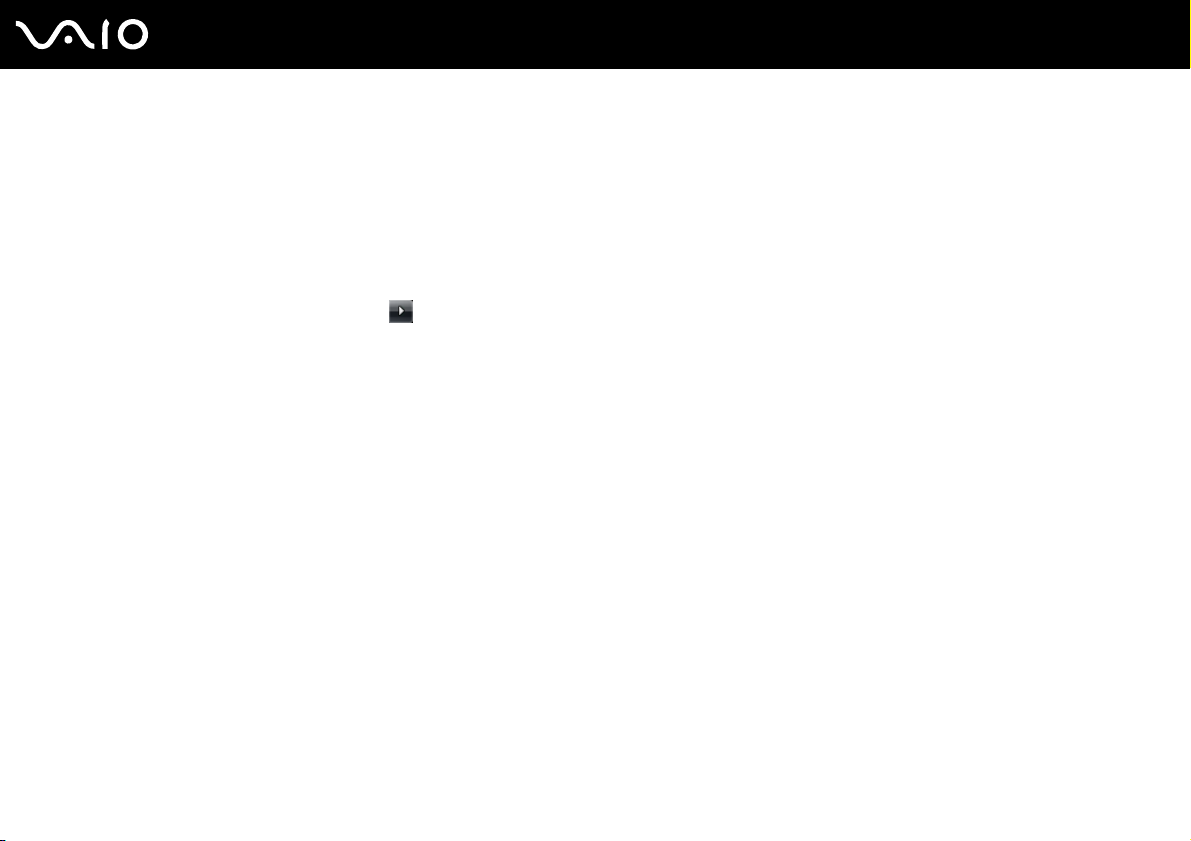
30
nN
Начало работы
Безопасное выключение компьютера
Во избежание потери несохраненных данных выключайте компьютер надлежащим образом – в соответствии с
приведенными ниже инструкциями.
Процедура выключения компьютера
1 Выключите все периферийные устройства, подсоединенные к компьютеру.
2 Нажмите кнопку Пуск, стрелку рядом с кнопкой Блокировка и выберите Завершение работы.
3 Ответьте на запросы, предупреждающие о необходимости сохранения документов, или о том, что к компьютеру
подключены другие пользователи, и подождите до тех пор, пока компьютер не выключится автоматически.
Индикатор питания гаснет.
Page 31

Использование компьютера VAIO
Использование компьютера VAIO
В этом разделе описаны наиболее эффективные способы работы с компьютером VAIO.
❑ Использование клавиатуры (стр. 32)
❑ Использование сенсорной панели (стр. 33)
❑ Использование кнопок специальных функций (стр. 34)
❑ Использование встроенной камеры MOTION EYE (стр. 36)
❑ Использование дисковода компакт-дисков (стр. 39)
❑ Использование модуля ExpressCard (стр. 49)
❑ Использование карт памяти Memory Stick (стр. 52)
❑ Использование других карт памяти (стр. 58)
❑ Использование сети Интернет (стр. 61)
❑ Использование беспроводной локальной сети (WLAN) (стр. 62)
❑ Использование функции Bluetooth (стр. 70)
31
nN
Page 32

nN
Использование компьютера VAIO
Использование клавиатуры
Клавиатура аналогична клавиатуре настольных компьютеров, однако содержит дополнительные клавиши для
выполнения специальных функций.
Информация об использовании клавиатуры приведена также на web-узле VAIO-Link (http://www.vaio-link.com
Комбинации клавиш с клавишей Fn и их назначение
Некоторые функции клавиатуры доступны только по завершении процедуры запуска операционной системы.
Комбинация/Функция Назначение
Fn + % (F2): переключатель громкоговорителей Включение и выключение встроенных громкоговорителей и наушников.
Fn + 8 (F5/F6): регулировка яркости Регулировка яркости ЖК-дисплея компьютера.
Fn + /T (F7): вывод изображения
Fn + / (F9/F10): масштаб
Fn + (F12): режим гибернации
Для увеличения яркости нажмите сочетание клавиш Fn+F6, затем нажмите M или ,
либо удерживайте нажатыми клавиши Fn+F6.
Для уменьшения яркости нажмите сочетание клавиш Fn+F5, затем нажмите m или <
либо удерживайте нажатыми клавиши Fn+F5.
Переключение изображения между экраном компьютера, внешним дисплеем и режимом
одновременного вывода изображения на оба дисплея.
Изменение масштаба экрана.
Чтобы отдалить отображаемые на экране объекты (уменьшить масштаб), нажмите
сочетание клавиш Fn+F9.
Чтобы приблизить отображаемые на экране объекты (увеличить масштаб), нажмите
сочетание клавиш Fn+F10.
Подробнее см. файл справки программы VAIO Control Center.
Переключение в режим минимального энергопотребления. При выполнении этой команды
состояние системы и подключенных периферийных устройств сохраняется на жесткий
диск, а питание системы отключается. Для возврата в первоначальное состояние нажмите
кнопку включения питания.
Подробнее об управлении питанием см. раздел Использование энергосберегающих
режимов (стр. 103).
).
32
Page 33

nN
Использование компьютера VAIO
Использование сенсорной панели
Сенсорная панель позволяет перемещать курсор, а также выбирать, перетаскивать и прокручивать объекты на
экране.
Действие Описание
Указание Проведите пальцем по сенсорной панели (1) для установки указателя (2) на элемент или объект.
Щелчок Нажмите левую кнопку (3) один раз.
Двойной щелчок Нажмите левую кнопку два раза подряд.
Щелчок правой кнопкой Нажмите правую кнопку (4) один раз. Во многих приложениях таким способом открывается контекстное меню.
Перетаскивание Проведите пальцем по сенсорной панели, удерживая нажатой левую кнопку.
Прокрутка Проведите пальцем вдоль правого края сенсорной панели для прокручивания по вертикали. Проведите пальцем
вдоль нижнего края для прокручивания по горизонтали (функция прокрутки доступна только в приложениях,
поддерживающих эту функцию).
33
Когда к компьютеру подсоединена мышь, сенсорная панель может быть включена или отключена. Для изменения настроек сенсорной панели нажмите
Пуск
, выберите
!
Перед отключением сенсорной панели необходимо подсоединить мышь. Если сенсорная панель отключена без подсоединения мыши, операции указателя
можно выполнять только с помощью клавиатуры.
Все программы, VAIO Control Center, Клавиатура и мышь
(Keyboard and Mouse) и
Указывающее устройство
(Pointing Device).
Page 34

Использование кнопок специальных функций
Данный компьютер оснащен кнопками для запуска специальных функций компьютера.
34
nN
Использование компьютера VAIO
Кнопки специальных
Назначение
функций
По умолчанию при нажатии кнопки S1 запускается Справка о ПО для VAIO (VAIO Guide).
Кнопка S1
Кнопки VOL-/VOL + Уменьшение (-) и увеличение (+) уровня громкости.
Кнопка воспроизведения/паузы
Кнопка остановки
Кнопка перехода к предыдущей
дорожке
Кнопка перехода к следующей
дорожке
Кнопке может быть назначена функция по умолчанию, отличная от указанной выше. В этом случае можно изменить назначенную
функцию в окне для изменения назначения кнопки
запустите
программы
Запуск или приостановка воспроизведения компакт-диска, диска DVD или Blu-ray Disc
хранящегося на жестком диске музыкального файла или файла видеоизображения.
Остановка воспроизведения компакт-диска, диска DVD или Blu-ray
диске музыкального файла или файла видеоизображения.
Служит для воспроизведения предыдущего эпизода/файла в режиме воспроизведения изображения
или предыдущего музыкального отрывка/файла в режиме воспроизведения аудиосигнала.
Служит для воспроизведения следующего эпизода/файла в режиме воспроизведения изображения
или следующего музыкального отрывка/файла в режиме воспроизведения аудиосигнала.
VAIO Control Center
VAIO Control Center
и перейдите к соответствующему окну. Об изменении назначения кнопки S1 см. файл справки
.
S1
. Для отображения этого окна нажмите и удерживайте нажатой кнопку или
™*
либо
*
либо хранящегося на жестком
Page 35

35
nN
Использование компьютера VAIO
Кнопки специальных
Назначение
функций
При нажатии этой кнопки запускается программа VAI O L au nc he r, с помощью которой можно выбрать
Кнопка AV M O D E
* Только для моделей с дисководом Blu-ray. Для воспроизведения применяется программное обеспечение
требуемое программное обеспечение.
В программе VAIO Launcher можно изменить программное обеспечение, выбранное по умолчанию.
Для этого следует нажать кнопку AV MO DE и удерживать ее нажатой до отображения окна настройки.
WinDVD BD
.
Page 36

36
nN
Использование компьютера VAIO
Использование встроенной камеры MOTION EYE
В компьютер встроена камера MOTION EYE.
Встроенная камера MOTION EYE позволяет использовать видеофункции программного обеспечения мгновенного
обмена сообщениями и редактирования видеоизображений, а также выполнять фото- и видеосъемку с помощью
предварительно установленного программного обеспечения.
При включении компьютера встроенная камера MOTION EYE активизируется – компьютер готов к видеоконференции
при запуске соответствующего программного обеспечения.
Учтите, что ни загрузка системы мгновенного обмена сообщениями или приложения для редактирования видеоклипов,
ни выход из них не включает (и не выключает) встроенную камеру MOTION EYE.
Совместное использование встроенной камеры
другой прикладной программой, перед началом работы с камерой завершите работу этой программы.
!
При просмотре быстро движущегося объекта в окне просмотра могут отображаться помехи, например горизонтальные полосы. Это нормально и не
указывает на какие-либо неполадки.
MOTION EYE
несколькими прикладными программами невозможно. Если камера
MOTION EYE
используется
Управление встроенной камерой
MOTION EYE
с помощью программного обеспечения
Microsoft Windows Movie Maker
невозможно.
Page 37

nN
Использование компьютера VAIO
Фотосъемка
Процедура фотосъемки
1 Нажмите кнопку Пуск, выберите Все программы, ArcSoft WebCam Companion 2, затем выберите WebCam
Companion 2 для запуска WebCam Companion 2.
2 Нажмите значок Захват (Capture) в главном окне.
3 Направьте камеру на объект съемки.
4 Нажмите кнопку Захват (Capture) под изображением.
Выполняется съемка текущего изображения в видоискателе, и эскиз этого изображения добавляется к эскизам
на левой панели главного окна.
При съемке в темном помещении нажмите значок
освещенности или компенсации низкой освещенности.
Параметры веб-камеры
(WebCam Settings) после шага 2 и выберите в окне свойств параметр низкой
37
В программе
WebCam Companion 2
предусмотрен также ряд других функций. Подробнее см. файл справки по этой программе.
Page 38

nN
Использование компьютера VAIO
Видеосъемка
Процедура видеосъемки
1 Нажмите кнопку Пуск, выберите Все программы, ArcSoft WebCam Companion 2, затем выберите WebCam
Companion 2 для запуска WebCam Companion 2.
2 Нажмите значок Записать (Record) в главном окне.
3 Направьте камеру на объект съемки.
4 Нажмите кнопку Записать видео (Record Video) под изображением для запуска видеозаписи.
5 По завершении снова нажмите кнопку Записать видео (Record Video) для остановки видеозаписи.
Первый кадр полученной видеозаписи добавляется к эскизам на левой панели главного окна.
При видеосъемке в темном помещении нажмите значок
низкой освещенности или компенсации низкой освещенности.
Параметры веб-камеры
(WebCam Settings) после шага 2 и выберите в окне свойств параметр
38
В программе
WebCam Companion 2
предусмотрен также ряд других функций. Подробнее см. файл справки по этой программе.
Page 39

Использование компьютера VAIO
Использование дисковода компакт-дисков
В компьютер встроен дисковод оптических дисков.
Процедура установки диска
1 Включите компьютер.
2 Для открытия дисковода нажмите кнопку извлечения диска (1).
Лоток для дисков выдвинется.
3 Поместите диск в центр лотка этикеткой вверх и аккуратно нажмите на него, чтобы диск защелкнулся в
фиксаторах.
39
nN
Page 40

Использование компьютера VAIO
4 Закройте лоток, аккуратно его подтолкнув.
!
Запрещается извлекать компакт-диски, когда компьютер находится в энергосберегающем режиме (режим гибернации или спящий режим). Это может
вызвать неполадки в работе компьютера.
При использовании внешнего дисковода оптических дисков подсоедините этот дисковод перед запуском любой предварительно установленной программы
для компакт-дисков/дисков DVD.
40
nN
Page 41

41
nN
Использование компьютера VAIO
Чтение и запись оптических дисков
Возможность воспроизведения и записи компакт-дисков, дисков DVD и Blu-ray зависит от приобретенной модели
компьютера. Тип установленного в компьютер дисковода оптических дисков указан в документах в разделе
“Спецификации”. В следующей таблице указаны типы дисков, которые поддерживает дисковод оптических дисков.
Page 42

Использование компьютера VAIO
ВЗ: возможны как воспроизведение, так и запись
В: возможно только воспроизведение
–: не возможны ни воспроизведение, ни запись
CD-
Видео
ROM
комп акт-диск
DVD±RW/
ВВ В ВВЗВ В
±R DL/RAM
Дисковод
ВВ В
Blu-ray
Дисковод
ВВ В В
Blu-ray
Combo
*1
Предусмотрена поддержка записи дисков DVD-R, совместимых с DVD-R общей версии 2.0/2.1.
*2
Предусмотрена поддержка записи дисков DVD-RW, совместимых с DVD-RW версий 1.1/1.2.
*3
Дисковод компакт-дисков DVD±RW/RAM не поддерживает картриджи DVD-RAM. Используйте диски без картриджей или диски со съемными картриджами.
*4
Запись данных на односторонние диски DVD-RAM (2,6 Гбайт), совместимые с версией 1.0 DVD-RAM, не поддерживается.
Диски DVD-RAM версии 2.2/DVD-RAM со скоростью 12X редакции 5.0 не поддерживаются.
*5
Запись дисков DVD+R DL (двухслойных) возможна только в том случае, если диск поддерживает двухслойную запись DVD+R DL (двухслойные).
*6
Запись дисков DVD-R DL (двухслойных) возможна только в том случае, если диск поддерживает двухслойную запись DVD-R DL (двухслойные).
*7
Предусмотрена поддержка записи данных на диски BD-R версии 1.1 (однослойные диски объемом 25 Гбайт, двухслойные диски объемом 50 Гбайт) и диски BD-RE версии 2.1
(однослойные диски объемом 25 Гбайт, двухслойные диски объемом 50 Гбайт).
*8
Запись данных на сверхскоростные диски CD-RW не поддерживается на моделях с определенными типами дисководов Blu-ray.
*9
BD-R обозначает диск Blu-ray для однократной записи в формате версии 1.1.
*10
BD-RE обозначает перезаписываемый диск Blu-ray в формате версии 2.1.
*11
Дисковод Blu-ray на данном компьютере не поддерживает дисковые носители BD-RE версии 1.0 и диски Blu-ray с картриджами.
Музыкальный
компакт-д иск
CD
Extra
В
CD-R/RWDVD-
ROM
*8
ВВ В
ВЗ
*8
ВВ В
ВЗ
DVDVideo
BD-
DVD-R/RWDVD+R/RWDVD+R DLDVD-R DLDVD-
ROM
ВЗ
ВЗ
ВЗ
*1 *2
*1 *2
*1 *2
ВЗ
ВЗ
ВЗ
–
ВЗ
ВЗ
ВЗ
*5
*5
*5
ВЗ
ВЗ
ВЗ
RAM
*6
*6
*6
*3 *4
ВЗ
*3 *4ВЗ*7 *11
ВЗ
*3 *4В*11
ВЗ
42
nN
*9
BD-R
/
*10
RE
–
Page 43

43
nN
Использование компьютера VAIO
!
Данное изделие предназначено для воспроизведения дисков, удовлетворяющих требованиям стандарта CDDA (стандарт компакт-дисков). Двойной диск – это
двусторонний диск, на одной стороне которого записан материал в формате DVD, а на другой – цифровой аудиоматериал. Следует иметь в виду,
что воспроизведение звуковой стороны диска (не имеющей формата DVD) может быть невозможно на данном изделии из-за несовместимости со стандартом
компакт-дисков.
В связи с наличием различных форматов дисков при покупке дисков с записью или чистых дисков для использования с компьютером VAIO внимательно
изучите примечания на упаковке дисков, чтобы убедиться в совместимости с дисководами компакт-дисков вашего компьютера как для чтения, так и для
записи. Корпорация Sony НЕ гарантирует совместимости дисковода компакт-дисков VAIO с дисками, которые не соответствуют официальному стандарту
“CD” (или стандарту “DVD” для дисководов DVD-дисков и стандарту “Blu-ray Disc” для дисководов Blu-ray). ИСПОЛЬЗОВАНИЕ НЕСОВМЕСТИМЫХ ДИСКОВ
МОЖЕТ СТАТЬ ПРИЧИНОЙ НЕУСТРАНИМОГО ПОВРЕЖДЕНИЯ КОМПЬЮТЕРА VAIO ИЛИ СОЗДАТЬ ПРОГРАММНЫЕ КОНФЛИКТЫ, ВЫЗЫВАЮЩИЕ
ЗАВИСАНИЕ СИСТЕМЫ.
С вопросами о форматах дисков обращайтесь к конкретным компаниям, выпустившим диски с записями, или к изготовителям записываемых дисков.
Запись на диски диаметром 8 см не поддерживается.
!
Для непрерывного воспроизведения дисковых носителей Blu-ray с защитой от нарушения авторских прав необходимо обновить ключ AACS. Для обновления
ключа AACS требуется подключение к сети Интернет.
Как и для других компакт-дисков, существует ряд факторов, которые могут ограничить возможность воспроизведения дисков Blu-ray или воспрепятствовать
воспроизведению носителя. Компьютеры VAIO не всегда поддерживают воспроизведение фильмов на упакованных носителях, записанных в формате AVC
или VC1 с использованием высокой скорости передачи данных.
При воспроизведении некоторых дисковых носителей DVD и BD-ROM выполняется проверка кода региона. Воспроизведение возможно только в том
случае, если значение параметра региона на дисководе оптических дисков соответствует коду региона на диске.
При использовании внешнего монитора, не поддерживающего стандарт HDCP (защита цифрового содержимого при передаче с высокой скоростью),
воспроизведение или просмотр содержимого дисковых носителей Blu-ray с защитой от нарушения авторских прав невозможно.
Для некоторых материалов необходим видеовыход со стандартным разрешением или вообще запрещено использование аналогового видеовыхода.
Для обеспечения оптимальной совместимости и качества изображения настоятельно рекомендуется использовать цифровое оборудование, совместимое
со стандартом HDCP.
Page 44

44
nN
Использование компьютера VAIO
Замечания о записи данных на диск
❑ Для записи данных на диск должно использоваться только предварительно установленное программное
обеспечение, рекомендованное корпорацией Sony.
Другое программное обеспечение не всегда обеспечивает полную совместимость, что приводит к ошибкам.
❑ Для того чтобы данные, записанные на диске, можно было прочитать на дисководе оптических дисков,
необходимо закрыть сеанс перед извлечением диска. Для завершения этого процесса следуйте инструкциям,
прилагаемым к программному обеспечению.
❑ Используйте только круглые диски. Не применяйте диски другой формы (звезда, сердце, карта, и т.д.),
поскольку это может привести к повреждению дисковода.
❑ Избегайте ударов или сотрясений компьютера в процессе записи данных на диск.
❑ Перед записью данных на диск выключите программу-заставку и завершите антивирусные программы.
❑ При записи данных на диск не используйте служебные программы, постоянно находящиеся в оперативной
памяти. Это может вызвать неполадки в работе компьютера.
❑ Перед записью дисков с помощью прикладной программы завершите работу всех остальных приложений и
закройте их.
❑ Во время работы предварительно установленного или любого другого программного обеспечения записи на
диски компьютер не следует переводить в энергосберегающий режим.
❑ Подсоедините к компьютеру адаптер переменного тока и пользуйтесь им в качестве источника питания либо
убедитесь в том, что уровень заряда аккумулятора составляет не менее 50 процентов.
❑ Для добавления данных на диск, на котором уже содержатся данные, необходимо использовать то же самое
программное обеспечение записи дисков. Применение другого программного обеспечения может привести к
сбою в работе. Например, для добавления данных на диск, записанный с помощью программного обеспечения
Roxio Easy Media Creator, следует воспользоваться программным обеспечением Roxio Easy Media Creator.
Page 45

45
nN
Использование компьютера VAIO
Замечания о воспроизведении дисков
Для достижения оптимального воспроизведения DVD-дисков следуйте приведенным ниже рекомендациям.
❑ На некоторых проигрывателях компакт-дисков и компьютерных дисководах оптических дисков невозможно
воспроизведение аудиоданных, записанных на дисках стандартов CD-R и CD-RW.
❑ На некоторых проигрывателях дисков DVD и компьютерных дисководах оптических дисков невозможно
воспроизведение данных, записанных на дисках DVD стандартов DVD+R DL, DVD-R DL, DVD+R, DVD+RW,
DVD-R, DVD-RW и DVD-RAM.
❑ При воспроизведении диска не используйте для ускорения доступа к нему служебные программы, постоянно
находящиеся в оперативной памяти. Это может вызвать неполадки в работе компьютера.
❑ Во время воспроизведения дисков компьютер не должен переходить ни в один из энергосберегающих режимов.
❑ На DVD-дисках предусмотрены индикаторы кодов региона, определяющие разрешенные для воспроизведения
регионы и типы проигрывателей. Если на DVD-диске или на упаковке отсутствует метка “2” (Европа относится
к региону “2”) или “all” (“все”, т.е. DVD-диск можно воспроизводить в большинстве регионов мира), этот диск
нельзя воспроизводить на компьютере.
!
При изменении кода региона DVD во время работы программы
перезапустить программу или извлечь диск и повторно его установить.
❑ Не пытайтесь изменить настройки кода региона дисковода DVD. Любые неполадки, связанные с изменением
настроек кода региона дисковода DVD, не подлежат устранению по гарантии.
WinDVD
или
WinDVD BD
для ввода в действие нового значения параметра необходимо
Page 46

nN
Использование компьютера VAIO
Воспроизведение компакт-дисков
Процедура воспроизведения звукового компакт-диска
1 Установите диск в дисковод оптических дисков.
2 Если на рабочем столе компьютера не появится никаких окон, нажмите кнопку Пуск, выберите пункт Все
программы и выберите требуемую программу воспроизведения компакт-дисков.
В случае отображения окна Звуковой компакт-диск выберите в нем один из вариантов при помощи мыши.
Копирование файлов на компакт-диски
Процедура копирования файлов на диск
!
Избегайте ударов или сотрясений компьютера в процессе записи данных на диск.
1 Установите диск в дисковод оптических дисков.
При отображении окна Автозапуск выберите Записать файлы на диск и следуйте инструкциям на экране,
пока не появится пустая папка диска.
2 Откройте папку с предназначенными для копирования файлами и перетащите их в пустую папку диска.
3 Закройте папку диска.
46
Page 47

nN
Использование компьютера VAIO
Воспроизведение дисков DVD
Процедура воспроизведения дисков DVD
1 Завершите работу всех прикладных программ.
2 Установите диск DVD в дисковод оптических дисков.
3 Если на рабочем столе компьютера не появится никаких окон, нажмите кнопку Пуск, выберите пункт Все
программы и выберите требуемую программу воспроизведения дисков DVD.
Инструкции по использованию программы см. в файле справки программы воспроизведения DVD.
Копирование файлов на диски DVD
Процедура копирования файлов на диск
1 Подсоедините к компьютеру адаптер переменного тока.
2 Завершите работу всех прикладных программ.
3 Установите диск в дисковод оптических дисков.
4 Если на рабочем столе компьютера не появится никаких окон, нажмите кнопку Пуск, выберите пункт Все
программы и выберите требуемую программу записи файлов на диск DVD.
Инструкции по использованию программы см. в файле справки программы создания дисков DVD.
47
Page 48

nN
Использование компьютера VAIO
Воспроизведение дисков Blu-ray
!
Функция воспроизведения дисков Blu-ray доступна лишь на некоторых моделях. Просмотрите раздел спецификаций интерактивной документации для
уточнения типа дисковода оптических дисков, затем найдите сведения о поддерживаемых дисках в разделе
Чтение и запись оптических дисков (стр. 41)
Процедура воспроизведения дисков Blu-ray
1 Завершите работу всех прикладных программ.
2 Установите диск Blu-ray в дисковод оптических дисков.
3 Если на рабочем столе компьютера не появится никаких окон, нажмите кнопку Пуск, выберите пункт Все
программы и выберите требуемую программу воспроизведения дисков Blu-ray.
Инструкции по работе с программным обеспечением см. в файле справки программного обеспечения.
Копирование файлов на диски Blu-ray
!
Функция записи на диски Blu-ray доступна лишь на некоторых моделях. Просмотрите раздел спецификаций интерактивной документации для уточнения
типа дисковода оптических дисков, затем найдите сведения о поддерживаемых дисках в разделе
Процедура копирования файлов на диск Blu-ray
1 Подсоедините к компьютеру адаптер переменного тока.
2 Завершите работу всех прикладных программ.
3 Установите диск Blu-ray в дисковод оптических дисков.
4 Если на рабочем столе компьютера не появится никаких окон, нажмите кнопку Пуск, выберите пункт Все
программы и выберите требуемую программу записи файлов на диск Blu-ray.
Инструкции по использованию программы см. в файле справки программы записи дисков Blu-ray.
Чтение и запись оптических дисков (стр. 41)
.
48
.
Page 49

49
nN
Использование компьютера VAIO
Использование модуля ExpressCard
Данный компьютер оснащен универсальным гнездом ExpressCard* или гнездом ExpressCard/34* для переноса
данных между цифровыми фото- и видеокамерами, аудиопроигрывателями и другими аудио- и видеоустройствами.
Гнездо первого типа
(см. рисунок ниже), а гнездо второго типа – только модуль ExpressCard/34
поддерживает модуль ExpressCard/34 (ширина 34 мм) и модуль ExpressCard/54 (ширина 54 мм)*
*
.
❑ Модуль ExpressCard/34
*
❑ Модуль ExpressCard/54
Данный компьютер оснащен гнездом ExpressCard/34
* В данном руководстве именуются гнездом ExpressCard и модулем ExpressCard.
*
*
.
Page 50

Использование компьютера VAIO
Установка модуля ExpressCard
!
Будьте аккуратны при установке модуля ExpressCard или извлечении его из гнезда. Не применяйте силу, вставляя и извлекая его из гнезда.
При установке и извлечении модуля ExpressCard выключать компьютер не требуется.
Процедура установки модуля ExpressCard
1 Найдите гнездо ExpressCard.
2 Аккуратно продвиньте модуль ExpressCard в гнездо до защелкивания.
Не применяйте силу, вставляя карту в гнездо.
50
nN
Если модуль или адаптер не вставляется в гнездо без усилий, аккуратно извлеките его и убедитесь, что модуль или адаптер расположен правильно.
Убедитесь в том, что используется последняя версия программного драйвера, предоставляемого изготовителем модуля ExpressCard.
Page 51

nN
Использование компьютера VAIO
Извлечение модуля ExpressCard
Для извлечения модуля ExpressCard из включенного компьютера выполните перечисленные ниже операции.
Неправильное извлечение карты может привести к нарушению работы системы.
Процедура извлечения модуля ExpressCard
Для извлечения модуля ExpressCard при выключенном компьютере пропустите шаги с 1 по 4.
1 Дважды щелкните мышью значок Безопасное извлечение устройства на панели задач.
2 Выберите устройство, которое нужно отключить.
3 Нажмите кнопку Остановить.
4 Для извлечения модуля ExpressCard следуйте инструкциям на экране.
5 Нажмите на модуль ExpressCard в сторону компьютера – модуль выдвинется из гнезда.
6 Аккуратно придерживая модуль ExpressCard, извлеките его из гнезда.
51
Page 52

nN
Использование компьютера VAIO
Использование карт памяти Memory Stick
Memory Stick – это компактное портативное многофункциональное устройство интегральной технологии записи,
специально разработанное для переноса цифровых данных между совместимыми устройствами, например
цифровыми камерами, мобильными телефонами и др. Поскольку устройство является съемным, его можно
использовать в качестве внешнего накопителя данных.
52
Page 53

53
nN
Использование компьютера VAIO
Предварительные сведения по работе с картой памяти Memory Stick
В гнездо Memory Stick на компьютере можно устанавливать карты памяти обычного формата и формата Duo;
поддерживаются карты памяти формата Memory Stick PRO и Memory Stick PRO-HG Duo с высокой скоростью передачи
данных и большой емкостью.
Карту памяти Memory Stick формата Duo можно установить непосредственно в гнездо Memory Stick без применения адаптера Memory Stick Duo.
!
Для работы с картой памяти Memory Stick Micro (M2) необходимо предварительно установить ее в адаптер M2 стандартного формата или в адаптер M2
формата Duo. Если установить такую карту памяти непосредственно в гнездо Memory Stick без адаптера, могут возникнуть затруднения при извлечении
карты памяти из гнезда.
Информация о картах памяти Memory Stick с учетом последних изменений представлена на web-узле Memory Stick
по адресу http://www.memorystick.com/en/
!
Данный компьютер признан совместимым с картами памяти Memory Stick корпорации Sony емкостью до 16 Гбайт, имеющимися в продаже на январь 2008 г.
Данный компьютер признан совместимым только с основными картами памяти, имеющимися в продаже на январь 2008 г. Однако совместимость с любыми
картами памяти Memory Stick, удовлетворяющими тем же спецификациям в качестве совместимых носителей, не гарантируется.
Установка карты памяти Memory Stick с несколькими переходниками не гарантирует совместимость.
MagicGate – общее название технологии защиты авторских прав, разработанной корпорацией Sony. Доступ к этой функции предусмотрен в картах памяти
Memory Stick со знаком MagicGate.
Законодательством об авторских правах запрещено использование любых записанных пользователем аудиоданных и/или данных изображений в каких-либо
целях кроме личных без предварительного согласия соответствующих владельцев авторских прав. В частности, использование карт памяти Memory Stick
с данными, защищенными авторским правом, допускается только в рамках действующего законодательства.
Гнездо карт памяти Memory Stick на данном компьютере не поддерживает перенос данных через 8-битовый параллельный интерфейс (перенос данных на
высокой скорости).
Если адаптер M2 формата Duo с картой памяти Memory Stick Micro дополнительно установлен в адаптер Memory Stick Duo, при работе с картой памяти
возможны неполадки.
.
Page 54

Использование компьютера VAIO
Установка карты памяти Memory Stick
Процедура установки карты памяти Memory Stick
1 Найдите гнездо Memory Stick.
2 Разверните карту памяти Memory Stick стрелкой вверх и в направлении гнезда Memory Stick.
3 Осторожно вставьте карту памяти Memory Stick в гнездо до защелкивания в фиксаторах.
Система компьютера автоматически обнаруживает карту памяти Memory Stick и отображает ее содержимое.
Если на рабочем столе не появляется никаких окон, нажмите кнопку Пуск, Компьютер и дважды нажмите
кнопку мыши на значке карты памяти Memory Stick.
54
nN
!
Вставляя карту памяти Memory Stick в гнездо, держите ее так, чтобы стрелка на карте указывала в правильном направлении. Во избежание повреждения
компьютера или карты памяти Memory Stick не применяйте силу при установке карты памяти в гнездо.
Не устанавливайте в гнездо для карт Memory Stick более одной карты памяти Memory Stick. Неправильная установка карты может привести к повреждению
и компьютера, и карты.
Page 55

55
nN
Использование компьютера VAIO
Процедура просмотра содержимого карты памяти Memory Stick
1 Нажмите кнопку Пуск и выберите Компьютер, чтобы открыть окно Компьютер.
2 Для просмотра списка файлов, сохраненных на карте Memory Stick, дважды щелкните мышью значок Memory
Stick.
Процедура форматирования карты памяти Memory Stick
Карта Memory Stick отформатирована с использованием значений по умолчанию изготовителя и готова для работы.
Для переформатирования карты на вашем компьютере выполните следующие действия.
!
При форматировании карты памяти необходимо убедиться, что используется устройство, предназначенное для форматирования карты, и что оно
поддерживает карту памяти Memory Stick.
При форматировании карты памяти Memory Stick удаляются все ранее записанные на нее данные. Перед форматированием карты памяти убедитесь в том,
что она не содержит нужных данных.
Не извлекайте карту памяти Memory Stick во время форматирования карты. Это может вызвать ее повреждение.
1 Осторожно вставьте карту памяти Memory Stick в гнездо до защелкивания в фиксаторах.
2 Нажмите кнопку Пуск и выберите Компьютер, чтобы открыть окно Компьютер.
3 Нажмите правую кнопку мыши на значке карты памяти Memory Stick и выберите пункт Формат.
4 Выберите Восстановить умолчания.
!
Размер единицы выделяемой памяти и файловая система могут быть разными.
Не выбирайте значение
NTFS
в раскрывающемся списке
Файловая система
: это может привести к неполадкам в работе.
При выборе режима
Быстрое форматирование
в меню
Режимы форматирования
процедура форматирования выполняется быстрее.
Page 56

5 Выберите Пуск.
6 Следуйте инструкциям на экране.
!
Время, необходимое для выполнения этой процедуры, зависит от карты памяти Memory Stick.
56
nN
Использование компьютера VAIO
Page 57

Использование компьютера VAIO
Извлечение карты памяти Memory Stick
Процедура извлечения карты памяти Memory Stick
1 Убедитесь, что индикатор доступа к карте не горит.
2 Нажмите на карту памяти Memory Stick в сторону компьютера.
Карта памяти Memory Stick будет выдвинута из компьютера.
3 Потяните карту памяти Memory Stick наружу и извлеките ее из гнезда.
!
Извлекая карту памяти Memory Stick, соблюдайте осторожность во избежание ее непредусмотренного выталкивания.
Не извлекайте карту памяти Memory Stick при горящем индикаторе доступа к карте. В противном случае возможна потеря данных. Загрузка больших
объемов данных может потребовать продолжительного времени, поэтому перед извлечением карты памяти Memory Stick убедитесь в том, что индикатор
не горит.
57
nN
Page 58

58
nN
Использование компьютера VAIO
Использование других карт памяти
Помимо гнезд Memory Stick и ExpressCard данный компьютер оснащен гнездом карт памяти SD. Это гнездо может
использоваться для передачи данных между цифровыми камерами, портативными видеокамерами,
аудиопроигрывателями и другими аудио- и видеоустройствами.
Совместимые карты памяти
Гнездо SD компьютера предназначено для установки карт следующих типов:
❑ карта памяти SD;
❑ карта памяти SDHC;
❑ карты MultiMediaCard (MMC).
Для просмотра информации о совместимых картах памяти с учетом последних изменений перейдите на
соответствующий web-узел технической поддержки, указанный в разделе Информация о технической поддержке
Sony (стр. 189).
!
Данный компьютер признан совместимым только с основными картами памяти, имеющимися в продаже на январь 2008 г. Однако совместимость с любыми
картами памяти, удовлетворяющими тем же спецификациям в качестве совместимых носителей, не гарантируется.
Следите за правильностью установки карты памяти в гнездо SD.
В ходе тестирования карт памяти SD емкостью до 2 Гбайт и карт памяти SD большой емкости (SDHC) до 16 Гбайт подтверждена их совместимость с данным
компьютером.
Гнездо карты памяти
Не пытайтесь вставить в гнездо карт памяти SD карту памяти или адаптер карт памяти другого типа. Попытка извлечения несовместимой карты памяти
или адаптера карт памяти из гнезда может привести к повреждению компьютера.
При установке карты памяти в гнездо карт памяти
извлекая карту памяти из гнезда.
SD
компьютера не поддерживает функцию высокоскоростной передачи данных карты памяти SD и карты памяти SDHC.
SD
и извлечении ее из гнезда следует соблюдать осторожность. Не применяйте силу, вставляя и
Page 59

Установка карты памяти
Процедура установки карты памяти
1 Найдите гнездо карты памяти SD.
2 Держите карту памяти стрелкой вверх и в направлении гнезда карты памяти.
59
nN
Использование компьютера VAIO
3 Аккуратно вставьте карту памяти в гнездо до защелкивания.
Не применяйте силу, вставляя карту в гнездо.
Если карта памяти не вставляется в гнездо без усилий, аккуратно извлеките ее и убедитесь, что карта расположена правильно.
Page 60

Извлечение карты памяти
!
Не извлекайте карту памяти при горящем индикаторе
Процедура извлечения карты памяти
1 Убедитесь, что индикатор доступа к карте не горит.
2 Нажмите на карту памяти в сторону компьютера.
Карта памяти выдвигается из компьютера.
3 Вытяните карту памяти наружу и извлеките ее из гнезда.
доступа к карте
. Это может привести к повреждению карты или хранящихся на ней данных.
60
nN
Использование компьютера VAIO
Page 61

nN
Использование компьютера VAIO
Использование сети Интернет
Настройка коммутируемого соединения с сетью Интернет
Перед подключением к сети Интернет необходимо подсоединить компьютер к телефонной линии с помощью
телефонного кабеля (приобретается отдельно) и получить учетную запись у поставщика услуг сети Интернет.
Процедура подсоединения телефонного кабеля
1 Подсоедините один конец телефонного кабеля (1) к гнезду модема на компьютере.
2 Подсоедините другой конец к телефонной розетке (2).
Компьютер не предназначен для работы с общей телефонной линией, его нельзя подключать к платному телефону-автомату; кроме того, возможны сбои
при работе с несколькими телефонными линиями или с учрежденческой АТС. В некоторых случаях возможно появление паразитных токов, вызывающих
нарушение работы внутреннего модема.
При подключении телефонного кабеля через разветвитель возможны сбои в работе модема или подсоединенного устройства.
61
Процедура настройки коммутируемого соединения с сетью Интернет
1 Нажмите кнопку Пуск, затем выберите Панель управления.
2 Выберите Подключение к Интернету в меню Сеть и Интернет.
Открывается окно Подключение к Интернету.
3 Нажмите кнопку Удаленный доступ.
4 Следуйте инструкциям на экране.
Page 62

62
nN
Использование компьютера VAIO
Использование беспроводной локальной сети (WLAN)
С помощью предусмотренной компанией Sony встроенной поддержки WLAN все цифровые устройства со встроенными
функциями WLAN могут свободно обмениваться данными по сети. Беспроводная локальная сеть (WLAN) – это сеть,
по которой пользователь может подключаться к локальной сети (LAN) через беспроводное соединение (посредством
радиосвязи). Благодаря этому больше не нужно прокладывать кабели или провода через стены и перекрытия.
Технология Sony WLAN поддерживает все обычные функции соединения через сеть Ethernet, а также функции
мобильной связи и роуминга. Доступ к информации, ресурсам Интернет/корпоративной сети можно получить,
находясь на совещании или в дороге.
Возможен обмен данными с ограниченным количеством компьютеров без точки доступа (одноранговая сеть).
Поддерживается также обмен данными через точку доступа, что позволяет создать сеть с полной инфраструктурой.
В некоторых странах/регионах использование изделий WLAN ограничено местным законодательством (например, может быть ограничено количество
каналов). Поэтому перед активацией функций WLAN внимательно изучите правила эксплуатации беспроводной сети.
При работе в беспроводной сети WLAN применяется стандарт IEEE 802.11a*/b/g или предварительная версия стандарта IEEE 802.11n*; обозначение
стандарта указывает на используемую технологию. Стандарт содержит протоколы шифрования: протоколы защиты WEP, WPA2 и WPA. Оба протокола,
WPA2 и WPA, разработанные совместно IEEE и группой Wi-Fi, представляют собой спецификацию основанных на стандартах взаимодействующих
расширений, повышающих уровень защищенности данных и возможности управления доступом для существующих сетей Wi-Fi. WPA создан с учетом
совместимости с разрабатываемым стандартом IEEE 802.11i. В нем применен улучшенный протокол шифрования данных TKIP (протокол целостности
временного ключа) в дополнение к аутентификации пользователя с использованием протоколов 802.1X и EAP (протокол расширенной аутентификации).
Шифрование данных защищает уязвимые беспроводные соединения между клиентами и точками доступа. Кроме того, предусмотрены и другие типовые
механизмы обеспечения безопасности в локальных сетях, применяемые для повышения конфиденциальности передаваемых данных, например защита
паролем, сквозное шифрование, виртуальные частные сети и аутентификация. WPA2, второе поколение WPA, обеспечивает более высокий уровень защиты
данных/управления сетевым доступом и предназначен для защиты устройств, соответствующих всем версиям стандарта 802.11, в том числе 802.11b,
802.11a и 802.11g, а также предварительной версии многодиапазонного и многорежимного стандарта 802.11n. Кроме того, на основе одобренного стандарта
IEEE 802.11i протокол WPA2 обеспечивает безопасность на уровне требований правительства за счет внедрения аутентификации на базе 802.1X и
алгоритма шифрования AES, совместимого со стандартом FIPS 140-2 Национального института стандартов и технологий (NIST). WPA2 совместим с WPA.
Page 63

63
nN
Использование компьютера VAIO
* О поддержке стандарта IEEE 802.11a и/или предварительной версии стандарта IEEE 802.11n конкретной моделью см. раздел спецификаций в
интерактивной документации.
Стандарт IEEE 802.11b/g – это стандарт беспроводной локальной сети, использующий полосу частот 2,4 ГГц. Стандарт IEEE 802.11g обеспечивает высокую
скорость передачи данных, превышающую скорость передачи по стандарту IEEE 802.11b.
Стандарт IEEE 802.11a – это стандарт беспроводной локальной сети, использующий полосу частот 5 ГГц и обеспечивающий скорость передачи данных до
54 Мбит/с.
Предварительная версия стандарта IEEE 802.11n – это стандарт беспроводной локальной сети, использующий полосу частот 2,4 или 5 ГГц и
*
обеспечивающий скорость передачи данных до 150 Мбит/с
и скорость получения данных до 300 Мбит/с*.
* Фактическая скорость передачи данных зависит от параметров точки доступа и прочих условий.
Данный компьютер позволяет использовать технологию Intel® Next-Gen Wireless-N*, совместимую со стандартом IEEE 802.11a/b/g и с предварительной
версией стандарта IEEE 802.11n.
* Применяется только на моделях, поддерживающих предварительную версию стандарта IEEE 802.11n.
Обмен данными между устройствами в беспроводных локальных сетях, использующими полосу частот 2,4 ГГц, и устройствами, использующими полосу
частот 5 ГГц, невозможен в связи с различием рабочих частот.
Полоса частот 2,4 ГГц, используемая совместимыми беспроводными сетевыми устройствами, используется и другим оборудованием. Несмотря на то что в
совместимых беспроводных сетевых устройствах применяется технология защиты от помех, создаваемых другими устройствами, работающими на тех же
частотах, такого рода помехи могут привести к снижению скорости передачи данных и сокращению области устойчивой связи вплоть до полного нарушения
связи.
Скорость передачи данных зависит от расстояния между взаимодействующими устройствами, наличия препятствий между ними, конфигурации устройств,
условий распространения радиоволн и используемого программного обеспечения. Кроме того, в зависимости от условий распространения радиоволн
возможны прерывания связи.
Page 64

64
nN
Использование компьютера VAIO
Пространственная область устойчивой связи зависит от реального расстояния между взаимодействующими устройствами, наличия препятствий между
ними, условий распространения радиоволн и условий внешней среды (включая наличие стен и материалов, из которых эти стены сделаны), а также от
используемого программного обеспечения.
Работа устройств IEEE 802.11b и IEEE 802.11g в одной беспроводной сети может привести к снижению общей скорости передачи данных вследствие
радиопомех. С учетом этого фактора в устройствах IEEE 802.11g предусмотрена возможность снижения скорости передачи данных для обеспечения связи
с устройствами IEEE 802.11b. Если скорость передачи меньше ожидаемой, для повышения скорости можно попробовать изменить беспроводной канал в
точке доступа.
Page 65

65
nN
Использование компьютера VAIO
Связь без точки доступа (одноранговая сеть)
Одноранговая сеть – это локальная сеть, образованная только беспроводными устройствами без центрального
контроллера или точки доступа. Каждое устройство напрямую связывается с другими устройствами в сети.
Настроить одноранговую сеть очень просто даже в домашних условиях.
❑ Если беспроводное соединение инициировано компьютером VAIO, по умолчанию используется канал 11.
❑ Если беспроводное соединение инициировано оборудованием одноранговой беспроводной сети, выбор канала
для беспроводного подключения выполняется оборудованием одноранговой беспроводной сети.
Page 66

Использование компьютера VAIO
Процедура организации связи без точки доступа (одноранговой сети)
!
Предварительная версия стандарта IEEE 802.11n, использующего полосу частот 2,4 или 5 ГГц, не действует в одноранговых сетях.
1 Включите переключатель WIRELESS.
2 Нажмите кнопку рядом с нужным вариантом беспроводной связи в окне VAIO Smart Network.
Убедитесь, что горит индикатор WIRELESS.
3 Нажмите кнопку Пуск, затем выберите Панель управления.
4 Выберите Просмотр состояния сети и задач в разделе Сеть и Интернет.
5 На левой панели выберите Настройка подключения или сети.
Открывается окно Настройка подключения или сети.
6 Выберите режим для задания параметров одноранговой сети и нажмите кнопку Далее.
7 Следуйте инструкциям на экране.
О поддержке технологии Bluetooth, стандарта IEEE 802.11a/b/g и/или предварительной версии стандарта IEEE 802.11n конкретной моделью см. разделы
спецификаций в интерактивной документации.
66
nN
Page 67

67
nN
Использование компьютера VAIO
Связь через точку доступа (инфраструктурная сеть)
Инфраструктурная сеть представляет собой расширение существующей проводной локальной сети для подключения
беспроводных устройств через точку доступа (не входит в комплект поставки), например точку доступа Sony.
Точка доступа соединяет беспроводную и проводную сеть и действует как центральный контроллер беспроводной
ЛС. Точка доступа координирует передачу и прием данных нескольких беспроводных устройств в пределах
определенной пространственной области.
Точка доступа определяет выбор канала, который используется в инфраструктурной сети.
!
Дополнительная информация о выборе канала, используемого точкой доступа, приведена в руководстве к точке доступа.
Page 68

Использование компьютера VAIO
Процедура соединения с беспроводной сетью
1 Проверьте, установлена ли точка доступа.
Подробнее см. руководство, прилагаемое к точке доступа.
2 Включите переключатель WIRELESS.
3 Нажмите кнопку рядом с нужным вариантом беспроводной связи в окне VAIO Smart Network.
Убедитесь, что горит индикатор WIRELESS.
4 Нажмите правую кнопку мыши на значке или на панели задач и выберите Подключиться к сети.
5 Выберите требуемую точку доступа и нажмите Подключить.
Для аутентификации WPA-PSK или WPA2-PSK необходимо ввести идентификационную фразу. Для идентификационной фразы учитывается регистр,
длина этой фразы составляет от 8 до 63 алфавитно-цифровых символов или до 64 символов при использовании цифр от 0 до 9 и букв от A до F.
О поддержке технологии Bluetooth, стандарта IEEE 802.11a/b/g и/или предварительной версии стандарта IEEE 802.11n конкретной моделью см.
разделы спецификаций в интерактивной документации.
68
nN
Page 69

Использование компьютера VAIO
Завершение связи по беспроводной локальной сети
Процедура завершения связи по беспроводной локальной сети
Нажмите кнопку рядом со значком WLAN в окне VAIO Smart Network.
!
Отключение функции беспроводной сети при обращении к удаленным документам, файлам или ресурсам может привести к потере данных.
69
nN
Page 70

70
nN
Использование компьютера VAIO
Использование функции Bluetooth
Можно установить беспроводное соединение данного компьютера с другим устройством Bluetooth, например с
другим компьютером или мобильным телефоном. Передача данных без кабелей возможна между устройствами,
расположенными на расстоянии до 10 м друг от друга.
Процедура установления связи через Bluetooth
1 Включите переключатель WIRELESS.
2 Нажмите кнопку рядом со значком Bluetooth в окне VAIO Smart Network.
Убедитесь, что горит индикатор WIRELESS.
Page 71

71
nN
Использование компьютера VAIO
Замечания по работе с технологией Bluetooth
❑ Скорость передачи данных зависит от следующих факторов:
❑ препятствия, например стены, расположенные между устройствами;
❑ расстояние между устройствами;
❑ материал, из которого изготовлены стены;
❑ расположенные поблизости микроволновые устройства и беспроводные телефоны;
❑ радиочастотные помехи и другие условия эксплуатации;
❑ конфигурация устройств;
❑ тип программного приложения;
❑ тип операционной системы;
❑ одновременное использование функций WLAN и Bluetooth на одном компьютере;
❑ размер передаваемого файла.
❑ Следует учитывать, что в силу ограничений стандарта Bluetooth возможно повреждение больших файлов при
продолжительной передаче вследствие воздействия внешних электромагнитных помех.
❑ Все устройства Bluetooth должны быть сертифицированы, что гарантирует соблюдение применимых стандартных
требований. Но и при соблюдении стандартов производительность, характеристики и порядок работы различных
устройств могут отличаться. В некоторых случаях обмен данными невозможен.
❑ Основное свойство технологии Bluetooth состоит в том, что при воспроизведении звука через подключенное к
компьютеру устройство Bluetooth возможно несинхронное воспроизведение видеоизображения и звука.
Page 72

72
nN
Использование компьютера VAIO
❑ Диапазон 2,4 ГГц, в котором работают устройства Bluetooth и WLAN, используется разнообразными устройствами.
В устройствах Bluetooth применяется технология защиты от помех, создаваемых устройствами, которые работают
в том же частотном диапазоне. Однако одновременное использование функции Bluetooth и устройств беспроводной
связи может вызывать радиопомехи и приводить к снижению скорости обмена данными и сокращению расстояния
по сравнению со стандартными значениями.
Перед началом работы с функцией Bluetooth изучите правила эксплуатации Bluetooth.
❑ Функция Bluetooth может быть не совместима с устройствами или программным обеспечением других
изготовителей.
❑ Основное свойство технологии Bluetooth состоит в том, что при подключении нескольких устройств Bluetooth к
компьютеру может возникать перегрузка полосы частот, приводящая к снижению характеристик устройств.
Page 73

Использование компьютера VAIO
Защита Bluetooth
Технология беспроводной связи Bluetooth предусматривает функцию аутентификации, которая позволяет
распознать устройство, с которым устанавливается связь. С помощью функции аутентификации можно
запретить доступ к компьютеру для анонимных устройств Bluetooth.
При первоначальном установлении соединения между двумя устройствами необходимо определить и
зарегистрировать в обоих устройствах общий код доступа (пароль, необходимый для аутентификации).
После регистрации устройств повторный ввод кода доступа не требуется.
Код доступа может изменяться для каждого сеанса связи, однако он должен быть одинаковым для обоих устройств.
Для некоторых устройств (например, для мыши) код доступа не требуется.
73
nN
Page 74

74
nN
Использование компьютера VAIO
Установление соединения с другим устройством Bluetooth
К компьютеру можно подключить другое устройство Bluetooth (например, другой компьютер, мобильный телефон,
карманный компьютер, минигарнитуру, мышь или цифровую камеру) без использования кабелей.
Для установления соединения с другим устройством Bluetooth
Для связи с другим устройством Bluetooth необходимо предварительно настроить функции Bluetooth. Для просмотра
инструкций по настройке функций Bluetooth и работе с ними найдите информацию о технологии Bluetooth в разделе
Справка и поддержка Windows. Для доступа к разделу Справка и поддержка Windows нажмите кнопку Пуск и
выберите Справка и поддержка.
Page 75

Завершение связи при работе с технологией Bluetooth
Процедура завершения связи при использовании технологии Bluetooth
1 Выключите устройство Bluetooth, которое обменивается данными с компьютером.
2 Нажмите кнопку рядом со значком Bluetooth в окне VAIO Smart Network.
75
nN
Использование компьютера VAIO
Page 76

nN
Использование периферийных устройств
Использование периферийных устройств
Функциональные возможности компьютера VAIO можно значительно расширить, используя различные порты
компьютера.
❑ Подсоединение внешних громкоговорителей (стр. 77)
❑ Подсоединение внешнего монитора (стр. 78)
❑ Выбор режимов отображения (стр. 85)
❑ Использование функции “Несколько мониторов” (стр. 86)
❑ Подсоединение внешнего микрофона (стр. 88)
❑ Подсоединение USB-устройства (стр. 89)
❑ Подсоединение принтера (стр. 92)
❑ Подсоединение устройства i.LINK (стр. 93)
❑ Подсоединение к локальной сети (стр. 95)
76
Page 77

Использование периферийных устройств
Подсоединение внешних громкоговорителей
Качество звука компьютера можно значительно улучшить, подсоединив внешние громкоговорители
(приобретаются отдельно).
Для подсоединения внешних громкоговорителей
1 Подсоедините кабель громкоговорителей (1) (приобретается отдельно) к гнезду наушников (2) i.
2 Подсоедините другой конец кабеля к внешним громкоговорителям (3).
3 Уменьшите уровень громкости внешних громкоговорителей перед их включением.
77
nN
Убедитесь в том, что внешние громкоговорители предназначены для подключения к компьютеру.
!
Не кладите дискеты на громкоговорители – магнитное поле может повредить данные на дискетах.
Page 78

Использование периферийных устройств
Подсоединение внешнего монитора
К данному компьютеру можно подсоединить внешний монитор (не входит в комплект поставки). Например,
компьютер можно использовать со стационарным монитором или проектором.
Подсоединяйте шнур питания внешнего монитора только после подсоединения всех остальных кабелей.
78
nN
Page 79

79
nN
Использование периферийных устройств
Подсоединение компьютерного монитора
К данному компьютеру можно подсоединить компьютерный монитор.
Для подсоединения компьютерного монитора
!
Порт монитора на компьютере отключен, если к порту
1 При необходимости подсоедините один конец шнура питания монитора (1) к монитору, а другой – к розетке
электросети.
2 Для подключения аналогового монитора подсоедините кабель монитора (2) (приобретается отдельно) к порту
монитора (3) a на компьютере.
3 Для подключения монитора TFT/DVI подсоедините его к порту HDMI на компьютере через кабель HDMI
(приобретается отдельно) и адаптер сопряжения интерфейсов HDMI и DVI-D (приобретается отдельно).
HDMI
подключен внешний дисплей.
!
Данный компьютер совместим со стандартом HDCP и поддерживает шифрование канала передачи цифрового видеосигнала для защиты авторских прав,
что позволяет воспроизводить широкий спектр высококачественных материалов, защищенных от нарушения авторских прав. Учтите, что для просмотра
защищенных материалов, к компьютеру необходимо подключить монитор, совместимый со стандартом HDCP. Если к компьютеру подключен монитор,
не совместимый со стандартом HDCP, воспроизведение защищенных материалов невозможно.
Page 80

Использование периферийных устройств
Сокращение DVI-D означает “цифровой визуальный интерфейс – цифровой”. Данная разновидность разъема DVI поддерживает только цифровые
видеосигналы (аналоговые видеосигналы не поддерживаются). Это 24-контактный разъем.
Разъем DVI-I (цифровой визуальный интерфейс – интегрированный) поддерживает цифровые и аналоговые видеосигналы. Это 29-контактный разъем.
80
nN
Page 81

81
nN
Использование периферийных устройств
Подсоединение мультимедийного монитора
К данному компьютеру можно подсоединить мультимедийный монитор со встроенными громкоговорителями и
микрофоном.
Для подсоединения мультимедийного монитора
!
Порт монитора на компьютере отключен, если к порту
1 Подсоедините один конец шнура питания мультимедийного монитора (1) к розетке электросети.
2 Подсоедините кабель монитора (2) (приобретается отдельно) к разъему монитора (3) a на компьютере.
3 Подсоедините кабель громкоговорителей (4) (приобретается отдельно) к разъему наушников (5) i на компьютере.
4 Подсоедините кабель микрофона (6) (приобретается отдельно) к гнезду микрофона (7) m на компьютере.
HDMI
подключен внешний дисплей.
Page 82

82
nN
Использование периферийных устройств
Подсоединение телевизора
Имеется возможность подключения к компьютеру телевизора.
Для подключения телевизора к компьютеру
!
Порт
HDMI
на компьютере отключен, если к порту монитора подключен внешний дисплей.
1 Подсоедините шнур питания телевизора к розетке электросети.
2 Подсоедините один конец кабеля HDMI (приобретается отдельно) к порту HDMI на компьютере, а другой конец – к
телевизору.
3 Переключите входной канал телевизора для работы от внешнего источника сигнала.
4 Настройте телевизор.
!
В случае применения драйвера устройства, отличного от драйвера, поставляемого корпорацией Sony, изображение и звук отсутствуют. Необходимо
использовать новейшую версию драйвера Sony.
Дополнительная информация по установке и эксплуатации приведена в руководстве, поставляемом вместе с телевизором.
Предусмотрено подключение выхода HDMI к усилителю аудио- и видеосигнала для воспроизведения звука через усилитель и подключение усилителя с
помощью другого кабеля HDMI к телевизору для отображения видеоизображения.
Если телевизор оснащен портом HDMI и портом DVI-D, рекомендуется использовать порт HDMI.
Кабель HDMI передает видео- и аудиосигналы.
Page 83

83
nN
Использование периферийных устройств
Процедура изменения устройства вывода звука
Если звук от устройства, подключенного к порту HDMI, не слышен, необходимо изменить устройство вывода звука.
1 Завершите работу всех программ.
2 Нажмите кнопку Пуск, затем выберите Панель управления.
3 Выберите Оборудование и звук.
4 Выберите Управление звуковыми устройствами в разделе Звук.
5 На вкладке Воспроизведение выберите требуемое устройство вывода звука и нажмите По умолчанию.
Page 84

nN
Использование периферийных устройств
Подсоединение проектора
К компьютеру можно подсоединить проектор (например, проектор Sony с ЖК-дисплеем).
Для подсоединения проектора
!
Порт монитора на компьютере отключен, если к порту
1 Подсоедините шнур питания проектора (1) к розетке электросети.
2 Подсоедините кабель монитора (2) (приобретается отдельно) к разъему монитора (3) a на компьютере.
3 Подсоедините аудиокабель (4) (в комплект поставки не входит) к разъему наушников (5) i на компьютере.
4 Подсоедините кабель монитора и аудиокабель к разъему и гнезду проектора (6) соответственно.
HDMI
подключен внешний дисплей.
84
Page 85

85
nN
Использование периферийных устройств
Выбор режимов отображения
Когда к компьютеру подключен внешний монитор (настольный монитор и т.д.), можно выбрать устройство,
которое выполняет функции основного экрана.
Подробнее об одновременном выводе изображения на экран компьютера и на внешний дисплей см. Использование
функции “Несколько мониторов” (стр. 86).
Для выбора монитора
!
Порт монитора на компьютере отключен, если к порту
Процедура изменения параметра “Main/Clone”, когда к компьютеру подсоединен внешний монитор.
1 Нажмите кнопку Пуск и выберите Все программы, Catalyst Control Center.
2 Нажмите CCC.
3 Для изменения параметров следуйте инструкциям, которые отображаются на экране.
Подробнее см. файл справки.
Мониторы и проекторы некоторых типов не позволяют выводить изображение одновременно на экран компьютера и внешний монитор или проектор.
Включайте внешний дисплей до включения компьютера.
HDMI
подключен внешний дисплей.
Page 86

86
nN
Использование периферийных устройств
Использование функции “Несколько мониторов”
Функция “Несколько мониторов” позволяет распределить области рабочего стола между различными мониторами.
Например, если внешний дисплей подсоединен к разъему монитора, экран компьютера и внешний дисплей могут
функционировать как единый рабочий стол.
Можно перемещать курсор с одного экрана на другой. Это позволяет перетаскивать объекты, например,
окна открытых приложений или панели инструментов, с одного экрана на другой.
Некоторые мониторы не поддерживают функцию “Несколько мониторов”.
Некоторые приложения не совместимы с функцией “Несколько мониторов”.
При работе в режиме нескольких мониторов компьютер не должен переключаться в режим гибернации или спящий режим – в противном случае возможны
сбои при возврате компьютера в обычный режим.
Если на мониторах установлены разные настройки цветов, не размещайте одно окно на двух экранах – это может привести к неправильной работе
программного обеспечения.
Установите для обоих мониторов меньшее количество цветов или более низкое разрешение.
Page 87

Использование периферийных устройств
Для выбора режима “Несколько мониторов”
!
Порт монитора на компьютере отключен, если к порту
1 Нажмите кнопку Пуск, затем выберите Панель управления.
2 В разделе Оформление и персонализация выберите Настройка разрешения экрана.
3 Нажмите значок монитора 2.
4 Выберите параметр Расширить рабочий стол на этот монитор.
5 Нажмите кнопку Применить, затем OK.
При отображении окна Параметры монитора нажмите кнопку Да.
Путем изменения функции, назначенной кнопке S1, можно также задать активизацию режима “Несколько мониторов” с помощью кнопки S1. Для изменения
функции, назначенной кнопке S1, нажмите кнопку S1 и удерживайте ее нажатой до отображения окна, в котором можно изменить назначенную функцию.
S1
см.
Подробнее о кнопке
Кроме того, компьютер позволяет установить количество цветов и разрешение отдельно для каждого монитора, а также индивидуально настроить режим
“Несколько мониторов”.
Использование кнопок специальных функций (стр. 34)
HDMI
подключен внешний дисплей.
.
87
nN
Page 88

nN
Использование периферийных устройств
Подсоединение внешнего микрофона
Если требуется устройство ввода аудиосигнала (например, при речевом диалоге по сети Интернет), следует
подсоединить внешний микрофон (приобретается отдельно).
Для подсоединения внешнего микрофона
Подсоедините кабель микрофона (1) к гнезду микрофона (2) m.
Убедитесь в том, что микрофон предназначен для подключения к компьютеру.
88
Page 89

nN
Использование периферийных устройств
Подсоединение USB-устройства
Для предотвращения повреждения компьютера и/или USB-устройства соблюдайте следующие требования:
❑ Перемещая компьютер с подсоединенным USB-устройством, избегайте ударов и иных воздействий на порты
USB.
❑ Не кладите компьютер с подсоединенными USB-устройствами в сумку или в портфель.
Подсоединение мыши USB
Для подсоединения мыши USB
1 Выберите один из портов USB (1) .
2 Подсоедините кабель мыши USB (2) к порту USB.
USB-мышь (не входит в комплект поставки) готова к работе (3).
89
Page 90

Использование периферийных устройств
Подсоединение USB-дисковода гибких дисков
Имеется возможность приобретения USB-дисковода гибких дисков и подключения его к компьютеру.
Процедура подсоединения USB-дисковода гибких дисков
1 Выберите один из портов USB (1) .
2 Подсоедините кабель USB-дисковода гибких дисков (2) к порту USB.
USB-дисковод гибких дисков (3) готов к работе.
!
При работе с USB дисководом гибких дисков не прикладывайте усилий к порту USB. Это может вызвать неполадки в работе компьютера.
90
nN
Page 91

91
nN
Использование периферийных устройств
Отсоединение USB-дисковода гибких дисков
Отсоединение USB-дисковода гибких дисков возможно как при включенном, так и при выключенном компьютере.
Отсоединение дисковода при нахождении компьютера в энергосберегающем режиме (режим гибернации или спящий
режим) может вызвать сбои в работе компьютера.
Процедура отсоединения USB-дисковода гибких дисков
В случае отсоединения USB-дисковода гибких дисков от выключенного компьютера пропустите шаги с 1 по 5.
1 Закройте все программы, которые обращаются к дисководу гибких дисков.
2 Дважды щелкните на значке Безопасное извлечение устройства на панели задач.
3 Выберите дисковод гибких дисков, который требуется отключить.
4 Нажмите кнопку Остановить.
5 Для извлечения дисковода гибких дисков следуйте инструкциям на экране.
6 Отсоедините дисковод гибких дисков от компьютера.
Page 92

92
nN
Использование периферийных устройств
Подсоединение принтера
Для печати документов к компьютеру можно подсоединить Windows-совместимый принтер.
Подсоединение принтера к порту USB
К компьютеру можно подсоединить USB-принтер, совместимый с установленной версией Windows.
Процедура подключения принтера к порту USB
1 Подсоедините шнур питания принтера (1) к розетке электросети.
2 Выберите один из портов USB (3) .
3 Подсоедините один конец кабеля USB принтера (2) (в комплект поставки не входит) к порту USB компьютера,
другой конец – к принтеру.
Page 93

93
nN
Использование периферийных устройств
Подсоединение устройства i.LINK
Замечания о подсоединении устройств i.LINK
❑ В компьютере предусмотрен порт i.LINK, который служит для подключения устройств i.LINK, например,
цифровых видеокамер.
❑ Порт i.LINK компьютера не обеспечивает подачу питания на внешние устройства (обычно питание устройств
подается через порты i.LINK).
❑ Порт i.LINK поддерживает скорость передачи данных до 400 Мбит/с; однако реальная скорость передачи
данных зависит от скорости передачи внешнего устройства.
❑ Кабели i.LINK, не входящие в комплект поставки, имеются в продаже не во всех странах и регионах.
❑ Возможность соединения через интерфейс i.LINK с другими совместимыми устройствами не гарантируется.
❑ Возможность соединения через интерфейс i.LINK определяется используемыми приложениями, операционной
системой и i.LINK-совместимыми устройствами. Подробнее см. руководство, прилагаемое к программному
обеспечению.
❑ Перед подсоединением к компьютеру периферийных устройств, совместимых с интерфейсом i.LINK (например,
дисковода жестких дисков или CD-RW дисковод), проверьте их технические характеристики и совместимость
с операционной системой.
Page 94

Использование периферийных устройств
Подсоединение цифровой видеокамеры
Процедура подсоединения цифровой видеокамеры
Подсоедините один конец кабеля i.LINK (1) (не входит в комплект поставки) к порту i.LINK (2) компьютера,
другой конец кабеля – к порту DV In/Out (3) цифровой видеокамеры.
В цифровых видеокамерах Sony порты
DV Out, DV In/Out
и
i.LINK
являются i.LINK-совместимыми.
94
nN
Цифровая видеокамера Sony рассматривается здесь в качестве примера; подключение цифровых видеокамер других изготовителей может выполняться
по-другому.
Возможность доступа к изображениям, сохраненным на карте памяти Memory Stick, при использовании соединения i.LINK не предусмотрена.
Page 95

95
nN
Использование периферийных устройств
Подсоединение к локальной сети
Компьютер можно подсоединять к сетям типов 1000BASE-T/100BASE-TX/10BASE-T через сетевой кабель Ethernet.
Подсоедините один конец сетевого кабеля (в комплект поставки не входит) к сетевому порту (Ethernet) компьютера,
другой конец кабеля – к компьютерной сети. Подробную информацию о настройках и устройствах, необходимых
для подсоединения к сети, можно получить у сетевого администратора.
Подсоединение компьютера к сети возможно с использованием настроек по умолчанию.
!
Запрещается подсоединять телефонные линии к сетевому разъему (LAN) компьютера.
При подсоединении сетевого разъема (LAN) к телефонной линии (тип которой указан ниже) ток, протекающий через разъем, может стать причиной
повреждения оборудования, перегрева или возгорания.
- Домашние (внутренняя громкая связь) или учрежденческие телефонные линии (многоканальный телефон);
- Абонентская линия телефонной сети общего пользования;
- УАТС (учрежденческая АТС).
Не подсоединяйте телефонный кабель к сетевому порту (Ethernet).
Page 96

Индивидуальная настройка компьютера VAIO
Индивидуальная настройка компьютера VAIO
В этом разделе содержатся краткие инструкции по изменению основных параметров компьютера VAIO.
Среди прочего Вы узнаете, как использовать и настраивать внешний вид программного обеспечения и
служебных программ Sony и т.д.
❑ Установка пароля (стр. 97)
❑ Настройка компьютера с помощью приложения VAIO Control Center (стр. 102)
❑ Использование энергосберегающих режимов (стр. 103)
❑ Управление электропитанием с помощью приложения VAIO Power Management (стр. 108)
❑ Настройка языка на платформе Windows Vista Ultimate (ст р . 111 )
❑ Настройка конфигурации модема (стр. 112)
96
nN
Page 97

97
nN
Индивидуальная настройка компьютера VAIO
Установка пароля
Для установки пароля служит одна из функций BIOS.
В случае установки пароля этот пароль необходимо вводить при входе в систему после появления логотипа VAIO.
Пароль включения позволяет защитить компьютер от несанкционированного доступа.
Добавление пароля включения
Использование пароля включения позволяет защитить компьютер от несанкционированного доступа.
Предусмотрено два типа пароля, запрашиваемого при включении питания: системный пароль и пользовательский
пароль. Системный пароль, предназначенный для пользователей с полномочиями администратора, позволяет
изменить все параметры на экране настройки BIOS, а также запустить компьютер. Пользовательский пароль,
предназначенный для обычных пользователей, позволяет изменить некоторые параметры настройки BIOS,
а также запустить компьютер. Для задания пользовательского пароля необходимо сначала задать системный
пароль.
!
После установки пароля включения запуск компьютера без ввода пароля включения невозможен. Не забудьте пароль. Запишите пароль и храните его в
безопасности и втайне от других.
Если Вы забыли пароль включения и требуется помощь для сброса пароля, сброс будет осуществлен за дополнительную плату, и, возможно, для сброса
пароля потребуется отправить компьютер в центр обслуживания.
Page 98

nN
Индивидуальная настройка компьютера VAIO
Процедура задания системного пароля, запрашиваемого при включении питания
1 Включите компьютер.
2 При появлении логотипа VAIO нажмите клавишу F2.
Отображается экран настройки BIOS. Если этого не произошло, перезапустите компьютер и нажмите несколько
раз клавишу F2 при появлении логотипа VAIO.
3 С помощью клавиши < или , выберите Security для перехода на вкладку Security, выберите Set Machine
Password и нажмите клавишу Enter.
4 На экране ввода пароля дважды введите пароль и нажмите клавишу Enter.
Длина пароля не должна превышать 32 алфавитно-цифровых символа (включая пробелы).
5 Выберите Password when Power On в разделе Security и нажмите клавишу Enter.
6 Измените значение с Disabled на Enabled.
7 С помощью клавиши < или , выберите Exit, затем Exit Setup и нажмите клавишу Enter.
При отображении запроса на подтверждение нажмите клавишу Enter.
98
Page 99

99
nN
Индивидуальная настройка компьютера VAIO
Процедура задания пользовательского пароля, запрашиваемого при включении питания
!
Перед заданием пользовательского пароля необходимо задать системный пароль.
1 Включите компьютер.
2 При появлении логотипа VAIO нажмите клавишу F2.
Отображается экран настройки BIOS. Если этого не произошло, перезапустите компьютер и нажмите несколько
раз клавишу F2 при появлении логотипа VAIO.
3 Введите системный пароль и нажмите клавишу Enter.
4 С помощью клавиши < или , выберите Security для перехода на вкладку Security, затем выберите Set User
Password и нажмите клавишу Enter.
5 На экране ввода пароля дважды введите пароль и нажмите клавишу Enter.
Длина пароля не должна превышать 32 алфавитно-цифровых символа (включая пробелы).
6 С помощью клавиши < или , выберите Exit, затем Exit Setup и нажмите клавишу Enter.
При отображении запроса на подтверждение нажмите клавишу Enter.
Page 100

10 0
nN
Индивидуальная настройка компьютера VAIO
Изменение и отмена пароля включения
Процедура изменения или удаления системного пароля, запрашиваемого при включении питания
1 Включите компьютер.
2 При появлении логотипа VAIO нажмите клавишу F2.
Отображается экран настройки BIOS. Если этого не произошло, перезапустите компьютер и нажмите несколько
раз клавишу F2 при появлении логотипа VAIO.
3 Введите системный пароль и нажмите клавишу Enter.
4 С помощью клавиши < или , выберите Security для перехода на вкладку Security, выберите Set Machine
Password и нажмите клавишу Enter.
5 На экране ввода пароля введите текущий пароль один раз и новый пароль дважды, затем нажмите клавишу
Enter.
Для отмены пароля оставьте пустыми поля Enter New Password и Confirm New Password, затем нажмите
клавишу Enter.
6 С помощью клавиши < или , выберите Exit, затем Exit Setup и нажмите клавишу Enter.
При отображении запроса на подтверждение нажмите клавишу Enter.
